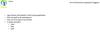Похожие презентации:
Computer Systems. Academiejaar 2022-2023. Hoofdstuk 3: Basiskennis Linux
1.
2.
Computer Systems.Academiejaar 2022 - 2023.
Pieter De Bodt
Nathalie Declercq
Olivier Rosseel
Martijn Saelens
Steven Van Impe
3.
Hoofdstuk 3: Basiskennis Linux.4.
Basiskennis Linux.Doelstellingen.
• Kan de herkomst van en keuze voor Linux
toelichten.
• Kent de commandostructuur om in de CLI te
gebruiken.
• Kan enkele Linux basiscommando's toepassen.
4/01/2023
Computer Systems
4
5.
Basiskennis Linux.Inhoudsopgave.
Hoofdstuk in NetAcad cursus.
3.1. Linux introductie.
Chapter 1
3.2. De shell.
Chapter 5
3.3. Commandostructuur.
Chapter 5
3.4. Variabelen.
Chapter 5
3.5. Aliassen.
Chapter 5
4/01/2023
Computer Systems
5
6.
Basiskennis Linux.Inhoudsopgave.
Hoofdstuk in NetAcad cursus.
3.6. Aanhalingstekens.
Chapter 5
3.7. Puntkomma.
Chapter 5
3.8. Hulp opvragen.
Chapter 6
3.9. Bestandssysteem.
Chapter 7
3.10. Inhoud van mappen.
Chapter 7
4/01/2023
Computer Systems
6
7.
Basiskennis Linux.Inhoudsopgave.
Hoofdstuk in NetAcad cursus.
3.11. Globbing.
Chapter 8
3.12. Bestands- en mappenbeheer.
Chapter 8
3.13. Links.
Chapter 18
3.14. Werken met tekst.
Chapter 10
3.15. Groepen aanmaken.
Chapter 16
4/01/2023
Computer Systems
7
8.
Basiskennis Linux.Inhoudsopgave.
Hoofdstuk in NetAcad cursus.
3.16. Gebruikers aanmaken.
Chapter 16
3.17. Permissies.
Chapter 17
4/01/2023
Computer Systems
8
9.
3.1. Linux introductie.10.
Basiskennis Linux.3.1. Linux introductie.
Linux is overal, Linux jobs zijn overal, er
is een tekort aan Linux talent en er is
vraag naar Linux vaardigheden in zowat elke
branche en jobcategorie wereldwijd.
4/01/2023
Computer Systems
10
11.
Basiskennis Linux.3.1. Linux introductie.
Linux is de kernel van een systeem, de centrale controller van
alles wat er op de computer gebeurt.
Linux is een combinatie van software genaamd GNU / Linux, die het
besturingssysteem definieert. (GNU's Not Unix)
–
GNU is de gratis open source software die veel commando's aanbiedt die
gelijkaardig zijn aan de UNIX-commando's.
Het verhaal van Linux begint met UNIX, een besturingssysteem dat in
de jaren zeventig door AT&T Bell Labs is ontwikkeld voor grote
machines (servers).
UNIX is geschreven in de C-taal en low-level
programmeertaal (assembler).
4/01/2023
Computer Systems
11
12.
Basiskennis Linux.3.1. Linux introductie.
• Linux begon in 1991 als een hobbyproject
door Linus Torvalds, een in Finland geboren
computerwetenschapper die studeerde
aan de Universiteit van Helsinki.
• Linux programmeurs waren in staat om de GNUtools te integreren om een compleet
besturingssysteem te bieden.
4/01/2023
Computer Systems
12
13.
Basiskennis Linux.3.1. Linux introductie.
Historisch gezien is de meeste software uitgegeven onder een closed
source-licentie.
Dit betekent dat je het recht krijgt om het uitvoerbare programma
of de machinecode te gebruiken, maar de broncode niet kunt zien.
De ontwikkeling van Linux loopt sterk parallel met de opkomst van
open source software.
De open source filosofie is dat je het recht hebt om de
softwarebroncode te verkrijgen en deze voor eigen gebruik te
wijzigen.
4/01/2023
Computer Systems
13
14.
Basiskennis Linux.3.1. Linux introductie.
De keuze voor Linux wordt onderbouwd door:
–
Rol: distributies beschikbaar voor verschillende systemen; commercieel voor servers en desktop,
gespecialiseerd voor hergebruik van computers, embedded systemen, enz.
–
Functie: distributies kunnen gekozen worden op basis van het doel van gebruik of de benodigde
beveiliging.
–
Levenscyclus: de meeste distributies hebben grote en kleine updatecycli. Sommige Linux-releases
hebben langdurige ondersteuning (LTS) (5+ jaar, 13 jaar voor SUSE LTS).
–
Stabiliteit: sommige distributies bieden stabiele of onstabiele releases, alsook releases in
test
–
Kost: distributies zijn kosteloos. Indien hier nood aan is, kan het nuttig zijn om voor
ondersteuning te betalen. Enterprise gebruikers kunnen betalen voor ondersteuning of zelf voor
ondersteuning zorgen.
4/01/2023
Computer Systems
14
15.
3.2. De shell.16.
Basiskennis Linux.3.2. De shell.
Zodra een gebruiker een commando heeft ingevoerd, accepteert de terminal wat
de gebruiker heeft getypt en geeft het door aan een shell.
De CLI biedt een nauwkeurigere controle, grotere snelheid en de mogelijkheid
om taken gemakkelijker te automatiseren door middel van scripts.
De shell vertaalt de opdrachten die door een gebruiker zijn ingevoerd in
acties die door het besturingssysteem uitgevoerd moeten worden.
Linux ondersteunt het gebruik van veel verschillende shells.
De meest gebruikte shell voor Linux is de Bash-shell.
4/01/2023
Computer Systems
16
17.
Basiskennis Linux.3.2. De shell.
De Bash-shell heeft veel populaire functies, waaronder:
– Command line geschiedenis
– Inline bewerkingen
– Scripting
Commando's die in een bestand geplaatst worden, kunnen vervolgens
geïnterpreteerd en uitgevoerd worden.
– Aliassen
Lange opdrachten kun je een korte bijnaam geven.
– Variabelen
4/01/2023
Wordt gebruikt om informatie op te slaan voor de Bash-shell en voor de
gebruiker.
Computer Systems
17
18.
Basiskennis Linux.3.2. De shell.
Een belangrijk deel van de interface is de prompt.
Meestal bevat de prompt informatie over de gebruiker en het systeem. Hieronder
ziet u een algemene promptstructuur:
De weergegeven prompt bevat de volgende informatie:
–
–
–
Gebruikersnaam (sysadmin)
Systeemnaam (localhost)
Huidige directory (~)
Het ~ -symbool wordt gebruikt als afkorting voor de homedirectory van de
gebruiker.
4/01/2023
Computer Systems
18
19.
3.3. Commandostructuur.20.
Basiskennis Linux.3.3. Commandostructuur.
Een commando is een softwareprogramma dat uitgevoerd
wordt in de CLI en een actie op de computer uitvoert.
Om een commando uit te voeren, is het typen van de naam
van het commando de eerste stap.
Als je ls typt en op Enter drukt, krijg je onderstaand
resultaat (= de inhoud van de huidige map):
4/01/2023
Computer Systems
20
21.
Basiskennis Linux.3.3. Commandostructuur.
Sommige opdrachten hebben extra invoer nodig om correct
te werken.
Deze extra invoer is er in twee vormen: opties en
argumenten.
– Opties worden gebruikt om het gedrag van een commando te
wijzigen.
– Argumenten worden gebruikt om aanvullende informatie te
verstrekken (zoals een bestandsnaam of een gebruikersnaam).
Het typische formaat voor een commando is als volgt:
command [options] [arguments]
4/01/2023
Computer Systems
21
22.
Basiskennis Linux.3.3. Commandostructuur.
command [options] [arguments]
Een argument kan gebruikt worden om iets te specificeren waarop het
commando moet reageren.
Als het ls-commando de naam van een map als argument krijgt, geeft
het de inhoud van die map weer:
Sommige commando's (zoals ls) accepteren meerdere argumenten:
4/01/2023
Computer Systems
22
23.
Basiskennis Linux.3.3. Commandostructuur.
Opties kunnen gebruikt worden om het gedrag van een opdracht uit te breiden of te wijzigen.
Als u bijvoorbeeld de optie -l van het ls-commando gebruikt, resulteert dit in een lange
lijst met aanvullende informatie over de bestanden die worden weergegeven.
Vaak wordt het teken gekozen als geheugensteun voor zijn doel, zoals het kiezen van
de letter l voor long of r voor reverse (omgekeerd).
4/01/2023
Computer Systems
23
24.
Basiskennis Linux.3.3. Commandostructuur.
Opties kunnen in combinatie met andere opties gebruikt worden:
Opties zijn vaak letters; soms zijn het echter ook woorden of
zinnen.
Oudere opdrachten gebruiken voor opties meestal letters, terwijl
nieuwere opdrachten volledige woorden gebruiken.
–
–
4/01/2023
Opties van één letter worden voorafgegaan door een enkel koppelteken,
zoals de optie -h.
Opties voor volledige woorden worden voorafgegaan door twee streepjes tekens zoals de volledige woordvorm van de optie -h, de optie --humanreadable
Computer Systems
24
25.
Basiskennis Linux.3.3. Commandostructuur.
Uitgevoerde opdrachten worden bewaard in een geschiedenislijst.
Dit maakt het eenvoudig om dezelfde opdracht later uit te
voeren, zonder de hele opdracht opnieuw te typen.
–
–
4/01/2023
Door op de pijl omhoog ↑ te drukken, wordt het vorige commando op de
promptregel weergegeven.
Om de volledige geschiedenislijst van een terminal te bekijken, gebruikt u de
geschiedenisopdracht:
Computer Systems
25
26.
Basiskennis Linux.3.3. Commandostructuur.
Het gewenste commando uit de geschiedenislijst kan uitgevoerd
worden door een uitroepteken te typen en vervolgens het nummer
naast de opdracht, bijvoorbeeld: !3
Als het 'history'-commando een getal n als argument krijgt, toont
dit de laatste n commando's uit de geschiedenislijst.
Om het meest recente commando uit te voeren, typ !! en druk op
Enter:
Om de meest recente iteratie van een specifiek commando
uit te voeren, typ je !command en druk je op Enter.
4/01/2023
Computer Systems
26
27.
Basiskennis Linux.3.3. Commandostructuur.
In de terminal kan je ook de hotkey Ctrl-r gebruiken om te zoeken in de
history:
– Druk de toetsen Ctrl en r tegelijkertijd in.
– Typ de zoekterm in.
– Vind je niet wat je zoekt, druk dan nogmaals Ctrl-r in om het
volgende resultaat te vinden. Herhaal dit indien nodig.
– Heb je het commando gevonden dat je zoekt? Druk op enter om het uit
te voeren.
4/01/2023
Computer Systems
27
28.
3.4. Variabelen.29.
Basiskennis Linux.3.4. Variabelen.
Met een variabele kan de gebruiker of de shell gegevens
opslaan.
Variabelen krijgen een naam en worden tijdelijk in het
geheugen bewaard.
Er zijn twee soorten variabelen in de Bash-shell:
–
–
4/01/2023
Lokale variabelen bestaan enkel in de huidige shell. De lokale
variabelen gaan verloren bij het sluiten van een terminalvenster of
shell.
Omgevingsvariabelen (of globale variabelen) zijn voor het
volledige systeem beschikbaar.
Computer Systems
29
30.
Basiskennis Linux.3.4. Variabelen.
In het volgende voorbeeld wordt een lokale variabele met de
naam variabele1 aangemaakt en de waarde Something
toegewezen:
Let op! Er mogen geen spaties staan tussen de
variabelenaam, ‘=‘ en de variabelewaarde.
Om de waarde van de variabele weer te geven, gebruikt u het
commando echo, gevolgd door een spatie, een $-teken en de
naam van de variabele:
4/01/2023
Computer Systems
30
31.
Basiskennis Linux.3.4. Variabelen.
Let op! Als je een variabele gebruikt waar nog geen waarde is aan
toegekend krijg je geen foutmelding. Dit wordt stilzwijgend vervangen
door "" (lege string):
Soms heeft bash het moeilijk met te raden welke variabele je wenst te
gebruiken. Gebruik daarom telkens ${ } om de variabele aan te duiden:
4/01/2023
Computer Systems
31
32.
Basiskennis Linux.3.4. Variabelen.
Het commando in het onderstaande voorbeeld geeft de waarde van de globale variabele
HISTSIZE weer. Andere voorbeelden zijn PATH, HOME, …
Het commando env geeft een lijst met omgevingsvariabelen.
Het commando export wordt gebruikt om een lokale variabele om te zetten in een
omgevingsvariabele.
Geëxporteerde variabelen kunnen verwijderd worden met het commando unset.
4/01/2023
Computer Systems
32
33.
Basiskennis Linux.3.4. Variabelen.
Een van de belangrijkste Bash-shell variabelen , is de PATH-variabele.
–
–
De variabele PATH somt alle plaatsen op waar het systeem kan zoeken naar
uitvoerbare programma's.
De volgende opdracht geeft het pad van de huidige shell weer:
Als een commando niet wordt gevonden in een map die wordt vermeld in de
variabele PATH, retourneert de shell de foutmelding opdracht niet
gevonden (command not found).
4/01/2023
Computer Systems
33
34.
3.5. Aliassen.35.
Basiskennis Linux.3.5. Aliassen.
Een lang commando kan omgezet worden in een verkorte
alias.
– Het commando ls -l wordt bijvoorbeeld gewoonlijk als l of ll
gebruikt.
Gebruik het commando alias om de aliassen van de huidige
shell te zien:
Het commando type geeft info over een bepaalde alias:
4/01/2023
Computer Systems
35
36.
Basiskennis Linux.3.5. Aliassen.
• Een alias aanmaken, doe je met het commando alias.
• Een alias verwijderen, doe je met het commando
unalias.
4/01/2023
Computer Systems
36
37.
3.6. Aanhalingstekens.38.
Basiskennis Linux.3.6. Aanhalingstekens.
3 soorten aanhalingstekens:
– enkele aanhalingstekens ('),
– dubbele aanhalingstekens (")
– achterwaardse aanhalingstekens (`)
Enkele aanhalingstekens ( ' ) voorkomen dat de shell
alle speciale tekens "interpreteert" of uitbreidt.
4/01/2023
Computer Systems
38
39.
Basiskennis Linux.3.6. Aanhalingstekens.
Dubbele aanhalingstekens ( " ) voorkomen dat de shell sommige
metatekens interpreteert, inclusief glob-tekens.
–
Glob-tekens zijn tekens met een speciale betekenis voor de shell zoals *, ? en
[…]. Deze worden ook wel wild cards genoemd.
Dit is handig als u iets op het scherm wilt weergeven dat
normaal gesproken een speciaal teken is voor de shell.
Binnen de dubbele aanhalingstekens worden
commando's nog steeds uitgevoerd en inhoud
van variabelen weergegeven.
4/01/2023
Computer Systems
39
40.
Basiskennis Linux.3.6. Aanhalingstekens.
Achterwaardse aanhalingstekens ( ` ) veroorzaken
"opdrachtvervanging" waardoor een opdracht kan worden
uitgevoerd binnen de regel van een andere opdracht.
Je kan hetzelfde bereiken door $( ) te gebruiken.
Aanhalingstekens gebruik je in paren, anders beschouwt
de shell de opdracht niet als voltooid.
4/01/2023
Computer Systems
40
41.
Basiskennis Linux.3.6. Aanhalingstekens.
Om slechts één enkel karakter te blokkeren aan de
speciale betekenis van een shell-metateken, wordt het
backslash ( \ ) teken gebruikt.
4/01/2023
Computer Systems
41
42.
3.7. Puntkomma.43.
Basiskennis Linux.3.7. Puntkomma.
• kan gebruikt worden om meerdere
commando's na elkaar uit te voeren:
4/01/2023
Computer Systems
43
44.
3.8. Hulp opvragen.45.
Basiskennis Linux.3.8. Hulp opvragen.
• UNIX is het besturingssysteem waarnaar Linux
is gemodelleerd.
• De ontwikkelaars van UNIX hebben
helpdocumenten gemaakt die man pages genoemd
worden (afkorting van manual page).
• Man pages bieden een basisbeschrijving van
het doel van het commando, evenals details
over beschikbare opties.
4/01/2023
Computer Systems
45
46.
Basiskennis Linux.3.8. Hulp opvragen.
Met het commando man vraag je de man page van een
commando op:
man command
Voorbeeld: de man page voor het ls-commando:
Navigeer door het document met de pijltjestoetsen.
Gebruik de Q-toets om een man page af te sluiten.
4/01/2023
Computer Systems
46
47.
Basiskennis Linux.3.8. Hulp opvragen.
4/01/2023
Computer Systems
47
48.
Basiskennis Linux.3.8. Hulp opvragen.
Man pages zijn onderverdeeld in secties waarbij elke
sectie ontworpen is om specifieke informatie over een
commando te geven.
Meer algemene secties:
– NAAM (Name): geeft de naam van het commando en een zeer korte
beschrijving.
– SYNOPSIS (Synopsis): geeft voorbeelden van hoe het
commando uitgevoerd wordt.
– BESCHRIJVING (Description): biedt een meer gedetailleerde
beschrijving van het commando.
– OPTIES (Options): geeft een overzicht van de opties voor het
commando en een beschrijving van hoe die gebruikt worden.
4/01/2023
Computer Systems
48
49.
Basiskennis Linux.3.8. Hulp opvragen.
• Meer algemene secties (vervolg):
– AUTEUR (Author): Geeft de naam van de persoon die de man
page heeft opgesteld en (soms) de contactgegevens van
die persoon.
– BUGS RAPPORTEREN (Reporting Bugs): geeft details over
hoe problemen met het commando gerapporteerd kunnen
worden.
– COPYRIGHT (Copyright): geeft de licentie(s) weer die van
toepassing zijn bij het commando.
– ZIE OOK (See Also): Geeft je een idee waar u aanvullende
informatie kunt vinden. Vaak vind
je hier ook andere commando's die ermee verbonden zijn.
4/01/2023
Computer Systems
49
50.
Basiskennis Linux.3.8. Hulp opvragen.
Er zijn duizenden manpages op een typische Linux-distributie. Om al
deze manpages te ordenen, zijn ze onderverdeeld in secties.
Standaard zijn er negen secties:
–
–
–
–
–
–
–
–
–
4/01/2023
Algemene opdrachten (General Commands)
Systeemoproepen (System Calls)
Bibliotheekoproepen (Library Calls)
Speciale bestanden (Special Files)
Bestandsformaten en conventies (File Formats and Conventions)
Spellen (Games)
Diversen (Miscellaneous)
Systeembeheeropdrachten (System Administration Commands)
Kernel-routines (Kernel Routines)
Computer Systems
50
51.
Basiskennis Linux.3.8. Hulp opvragen.
Het man-commando doorzoekt elk van deze secties in
volgorde totdat het de eerste overeenkomst vindt.
Soms zijn er manpages met dezelfde naam in verschillende
secties. Om ze allemaal te zien, gebruik je optie -f:
Om de sectie van de juiste manpage op te geven, plaats
je na het commando man het cijfer van de sectie, gevolgd
door het op te zoeken commando:
4/01/2023
Computer Systems
51
52.
Basiskennis Linux.3.8. Hulp opvragen.
• Met de optie -k zoek je waar de term overal in
voorkomt:
4/01/2023
Computer Systems
52
53.
Basiskennis Linux.3.8. Hulp opvragen.
Gebruik het commando whereis om de locatie van of de manpages voor
een commando te zoeken. Dit commando zoekt naar commando's,
bronbestanden en manpages op specifieke locaties waar deze
bestanden doorgaans worden bewaard:
Manpages zijn eenvoudig te onderscheiden van commando's omdat ze
meestal worden gecomprimeerd met een programma genaamd gzip, wat
resulteert in een bestandsnaam die eindigt op .gz.
4/01/2023
Computer Systems
53
54.
Basiskennis Linux.3.8. Hulp opvragen.
• Met de optie --help kun je vaak basisinformatie
van een commando opvragen.
4/01/2023
Computer Systems
54
55.
Basiskennis Linux.3.8. Hulp opvragen.
Op de meeste systemen is er een map waar aanvullende
documentatie te vinden is, zoals documentatiebestanden
van softwareleveranciers van derden.
Deze documentatiebestanden worden vaak README-bestanden
genoemd en hebben doorgaans namen als README of
readme.txt.
Typische locaties voor deze bestanden zijn:
– /usr /share/doc
– /usr/doc.
4/01/2023
Computer Systems
55
56.
3.9. Bestandssysteem.57.
Basiskennis Linux.3.9. Bestandssysteem.
• In Linux wordt alles bewaard in bestanden.
• Bestanden worden gebruikt om gegevens op te slaan,
zoals tekst, afbeeldingen en programma's.
• Een map (directory) is een type bestand dat
gebruikt wordt om andere bestanden in te bewaren.
• Met mappen kun je een hiërarchische
organisatiestructuur opzetten.
4/01/2023
Computer Systems
57
58.
Basiskennis Linux.3.9. Bestandssysteem.
• De Linux mappenstructuur (filesystem), heeft een
root directory (voorgesteld door een slash: ‘/’)
op het hoogste niveau.
4/01/2023
Computer Systems
58
59.
Basiskennis Linux.3.9. Bestandssysteem.
4/01/2023
Om de inhoud van de root
directory te zien, gebruik je
het commando ls -l met een ‘/’
als argument.
Merk op dat er veel mappen
zijn met beschrijvende namen,
zoals /boot met bestanden om
de computer op te starten.
Computer Systems
59
60.
Basiskennis Linux.3.9. Bestandssysteem.
Op de meeste Linux distributies is er een directory met de naam
home onder de root.
Onder deze home directory bevindt zich een map (directory) voor
elke gebruiker die de naam van de gebruiker krijgt en waarin de
gebruiker automatisch terechtkomt bij het openen van een shell.
–
–
De gebruiker heeft de volledige controle om extra bestanden en
mappen in hun homedirectory te maken en te verwijderen.
De meeste andere mappen in een Linux bestandssysteem zijn beveiligd
met bestandsrechten.
De home directory wordt voorgesteld door het ‘~’–teken
(Windows: AltGr + = + spatie, Mac: Option + N).
4/01/2023
Computer Systems
60
61.
Basiskennis Linux.3.9. Bestandssysteem.
• Een gebruiker met de naam sysadmin heeft
bijvoorbeeld een home directory met de naam
/home/sysadmin:
4/01/2023
Computer Systems
61
62.
Basiskennis Linux.3.9. Bestandssysteem.
• Het commando pwd (print working directory) toont
de map waarin de gebruiker zich momenteel bevindt.
4/01/2023
Computer Systems
62
63.
Basiskennis Linux.3.9. Bestandssysteem.
• Gebruik het commando cd (change directory) om door
het bestandssysteem te navigeren waarbij je als
argument de naam van de map opgeeft. De wijziging
van de map is ook te zien in de prompt.
• Indien een map niet bestaat, krijg je een
foutmelding.
4/01/2023
Computer Systems
63
64.
Basiskennis Linux.3.9. Bestandssysteem.
• Zonder argument brengt het cd-commando de
gebruiker naar zijn homedirectory.
• Met behulp van cd - kan je terugspringen naar de
vorig opgeroepen map:
4/01/2023
Computer Systems
64
65.
Basiskennis Linux.3.9. Bestandssysteem.
• Een pad is een lijst met mappen,
gescheiden door het teken ‘/’.
– Voorbeeld: /home/sysadmin.
• Er zijn twee soorten paden:
– Absoluut
– Relatief.
4/01/2023
Computer Systems
65
66.
Basiskennis Linux.3.9. Bestandssysteem.
Met absolute paden kan de gebruiker de exacte locatie van een
directory specificeren.
–
–
Absolute paden beginnen altijd bij de root directory en dus steeds
met het ‘/’-teken.
Handig om in scripts toe te passen!
Het pad /home/sysadmin is een absoluut pad; het vertelt het
systeem om:
–
4/01/2023
Begin bij de root directory (/) ga naar de home directory ga
naar de sysadmin directory
Computer Systems
66
67.
Basiskennis Linux.3.9. Bestandssysteem.
• Voorbeeld van een absoluut pad naar de
home directory van sysadmin:
4/01/2023
Computer Systems
67
68.
Basiskennis Linux.3.9. Bestandssysteem.
• Een relatief pad gaat naar een locatie, relatief
ten opzichte van de huidige locatie in het
bestandssysteem.
– De gebruiker moet zich momenteel in een map bevinden
die objecten in het pad bevat
– Relatieve paden beginnen met de naam van een
directory
4/01/2023
Computer Systems
68
69.
Basiskennis Linux.3.9. Bestandssysteem.
• Voorbeeld van een relatief pad:
4/01/2023
Computer Systems
69
70.
Basiskennis Linux.3.9. Bestandssysteem.
Met twee puntjes ( .. ) ga je naar een map hoger dan de
huidige map, ook wel de bovenliggende map genoemd.
De dubbele punt kan ook in langere paden gebruikt
worden.
Eén punt ( . ) refereert altijd naar de huidige
directory.
4/01/2023
Computer Systems
70
71.
3.10. Inhoud vanmappen.
72.
Basiskennis Linux.3.10. Inhoud van mappen.
Het commando ls wordt gebruikt om de inhoud van een map weer te
geven en kan gedetailleerde informatie over de bestanden geven.
ls [OPTION]... [FILE]...
Zonder opties of argumenten, geeft het commando ls de bestanden in
de huidige directory weer.
Het commando ls kan ook worden gebruikt om de inhoud van gelijk
welke andere map weer te geven. Hiervoor geef je als argument het
pad naar de map mee.
4/01/2023
Computer Systems
72
73.
Basiskennis Linux.3.10. Inhoud van mappen.
Veel gebruikte opties voor het ls-commando:
Optie
Werking
-a
Toont alle bestanden, inclusief de verborgen bestanden (= bestanden
waarvan de naam begint met een punt).
-l
Toont de bestanden in een lange lijst met de metadata over die
bestanden (zie volgende slides voor de details hiervan).
-R
Toont de bestanden van een map én die van de submappen.
-S
Toont de bestanden gesorteerd op bestandsgrootte van groot naar klein.
4/01/2023
Computer Systems
73
74.
Basiskennis Linux.3.10. Inhoud van mappen.
• Details van weergave “lange lijst” (optie
–l):
–-rw-r--r-Bestandstype
Type)
1 root
root(File
17869 Mar
14 17:48 alternatives.log
drwxr-x--- 2 root
adm
Symbool
4/01/2023
4096 Mar 14 17:48 apache2
Bestandstype
d
directory
-
normaal bestand
l
symbolische link
Computer Systems
74
75.
Basiskennis Linux.3.10. Inhoud van mappen.
– Rechten (Permissions)
• Bepaalt de toegangsrechten tot een bestand (zie later).
drwxr-xr-x 1 root root
0 Apr 11 21:58 upstart
– Aantal hardlinks (Hard Link Count)
• Aantal hardlinks die naar het bestand verwijzen.
-rw-r----- 1 syslog adm 23621 Aug 23 15:17 auth.log
4/01/2023
Computer Systems
75
76.
Basiskennis Linux.3.10. Inhoud van mappen.
– Eigenaar (User Owner)
• Eigenaar van een bestand bepaalt de toegangsrechten.
-rw-r----- 1 syslog adm 416 Aug 22 15:43 kern.log
– Groep (Group Owner)
• Groepsrechten zijn van toepassing voor de aangegeven
groep bij een bestand.
-rw-rw-r-- 1 root utmp 292584 Aug 20 18:44 lastlog
4/01/2023
Computer Systems
76
77.
Basiskennis Linux.3.10. Inhoud van mappen.
– Bestandsgrootte (File Size)
• Bestandsgrootte wordt in bytes genoteerd.
-rw-r----- 1 syslog adm 1087150 Aug 23 15:17 syslog.1
– Tijdstempel (Timestamp)
• Geeft weer wanneer het bestand voor het laatst werd
bijgewerkt.
drwxr-xr-x 1 root root 32 Jul 17 03:36 fsck
4/01/2023
Computer Systems
77
78.
Basiskennis Linux.3.10. Inhoud van mappen.
– Bestandsnaam (File Name)
-rw-r--r-- 1 root root 47816 Jul 17 03:36 bootstrap.log
4/01/2023
Computer Systems
78
79.
Basiskennis Linux.3.10. Inhoud van mappen.
• Met het commando tree krijg je een
overzicht van de bestandsstructuur
vanaf de huidige map.
• Hint: probeer ook eens piping met
het commando less (sneller) of more
(verouderd):
– tree | less
– tree | more
4/01/2023
Computer Systems
79
80.
3.11. Globbing.81.
Basiskennis Linux.3.11. Globbing.
• Glob-karakters worden vaak wild cards
genoemd.
– = symbolen die een speciale betekenis hebben in
de shell.
– krachtig omdat je hiermee patronen kunt
definiëren waarmee je eenvoudig commando’s kunt
uitvoeren op meerdere bestanden.
4/01/2023
Computer Systems
81
82.
Basiskennis Linux.3.11. Globbing.
• De verschillende glob-karakters:
4/01/2023
Symbool
Werking
*
Representeert 0 of meer gelijk welke tekens in een
bestandsnaam.
?
Representeert precies 1 teken.
[]
Zoekt een match met precies 1 teken dat tussen de
vierkante haakjes wordt opgegeven.
!
Wordt gebruikt met [ ] om aan te geven dat de
tekens tussen [ ] niet mogen voorkomen.
Computer Systems
82
83.
Basiskennis Linux.3.11. Globbing.
• Voorbeelden met glob-karakters:
– Alle bestanden die beginnen met ‘t’ (t*)
– Alle bestanden die 3 karakters voor hun
extensie krijgen (*.???)
4/01/2023
Computer Systems
83
84.
Basiskennis Linux.3.11. Globbing.
– Alle bestanden die beginnen met ‘g’ of ‘u’
([gu]*)
– Alle bestanden die beginnen met een letter van
‘a’ tem. ‘d’ ([a-d]*)
4/01/2023
Computer Systems
84
85.
Basiskennis Linux.3.11. Globbing.
– Alle bestanden die niet beginnen met de letters
‘a’ tem. ‘t’ ([!a-t]*)
– Uiteraard werkt dit ook met het commando ls
waarmee je bv. alle mappen kunt oplijsten die
beginnen met ‘e’.
4/01/2023
Computer Systems
85
86.
3.12. Bestands- enmappenbeheer.
87.
Basiskennis Linux.3.12. Bestands- en mappenbeheer.
• Het commando cp wordt gebruikt om bestanden te
kopiëren. Het vereist:
– een bron: het te kopiëren bestand
– en een bestemming: waar de kopie zich moet bevinden.
cp [source] [destination]
• Voorbeeld: het bestand /etc/hosts wordt naar
de homedirectory gekopieerd:
4/01/2023
Computer Systems
87
88.
Basiskennis Linux.3.12. Bestands- en mappenbeheer.
Veel gebruikte opties voor het cp-commando:
Optie
Werking
-v
(verbose) Toont output indien de kopie succesvol is uitgevoerd.
-i
(interactive) Vraagt of een bestand overschreven mag worden.
-r
(recursive) Kopieert zowel bestanden als de volledige mappenstructuur.
4/01/2023
Computer Systems
88
89.
Basiskennis Linux.3.12. Bestands- en mappenbeheer.
Gebruik het commando mv om een bestand te verplaatsen.
mv [source] [destination]
Wanneer een bestand wordt verplaatst, wordt het van de
oorspronkelijke locatie verwijderd en op een nieuwe
locatie geplaatst.
Let op! Als u niet over de juiste machtigingen beschikt,
ontvangt u een foutmelding "Toestemming geweigerd"
("Permission denied").
4/01/2023
Computer Systems
89
90.
Basiskennis Linux.3.12. Bestands- en mappenbeheer.
• Het commando mv wordt ook gebruikt om een bestand
te hernoemen.
– De naam van het bestand verandert alleen als er
ook een bestandsnaam is opgegeven voor de
bestemming.
– Als er geen bestemmingsmap is opgegeven, wordt
het bestand hernoemd en blijft het in de
bronmap.
4/01/2023
Computer Systems
90
91.
Basiskennis Linux.3.12. Bestands- en mappenbeheer.
Veel gebruikte opties voor het mv-commando:
Optie
Werking
-v
(verbose) Toont output indien de verplaatsing succesvol is uitgevoerd.
-i
(interactive) Vraagt of een bestand overschreven mag worden.
-n
(no clobber) Overschrijft niet de inhoud van een doelbestand.
Opgelet: er is geen optie -r omdat het mvcommando standaard mappen verplaatst.
4/01/2023
Computer Systems
91
92.
Basiskennis Linux.3.12. Bestands- en mappenbeheer.
• Gebruik het commando touch om een leeg bestand aan
te maken.
• Je kunt ook een bestand maken waar meteen tekst in
staat als volgt:
4/01/2023
Computer Systems
92
93.
Basiskennis Linux.3.12. Bestands- en mappenbeheer.
• Met het commando mkdir maak je een map.
• Met optie -p kan je meteen een volledige
mappenstructuur aanmaken. Controleer met 'tree |
less'.
4/01/2023
Computer Systems
93
94.
Basiskennis Linux.3.12. Bestands- en mappenbeheer.
• Met het commando rm kun je een bestand
verwijderen.
• Gebruik globbing om meerdere bestanden in
één keer te verwijderen.
4/01/2023
Computer Systems
94
95.
Basiskennis Linux.3.12. Bestands- en mappenbeheer.
Veel gebruikte opties voor het rm commando:
Optie
Werking
-r
(recursive) Wordt gebruikt om een map te verwijderen.
-f
(force) Alles wordt verwijderd zonder bevestiging te vragen.
Opgelet: wanneer een gebruiker een map
verwijdert, worden alle bestanden en submappen
verwijderd zonder bevestiging te vragen. Het is
het beste om de optie -i te gebruiken.
4/01/2023
Computer Systems
95
96.
Basiskennis Linux.3.12. Bestands- en mappenbeheer.
Het find commando wordt gebruikt om bestanden terug te vinden.
– Voorbeelden:
4/01/2023
Zoek alle bestanden "linux.txt" in de map "/home/sysadmin/school":
Zoek alle lege mappen (geen bestanden):
Zoek alle bestanden (geen mappen) met de extensie "csv":
Computer Systems
96
97.
Basiskennis Linux.3.12. Bestands- en mappenbeheer.
Veel gebruikte opties voor het find-commando:
Optie
Werking
-name
Zoek op naam (hoofdlettergevoelig). Aanvaard globbing.
-iname
Zoek op naam. Aanvaard globbing.
-regex
Zoek op reguliere expressie (zie het grep commando verderop).
-type
Zoek op type: 'f' voor bestanden, 'd' voor mappen, … .
-empty
Zoek op lege bestanden of mappen.
-maxdepth
Zoek niet dieper dan een maximaal aantal mappen.
-ls
Voer het commando "ls -l" uit op de gevonden bestanden.
-delete
Verwijder de gevonden bestanden of mappen. Let op! Test altijd eerst uit of het
commando de juiste bestanden vindt met optie '-ls' voordat je '-delete' optie gebruikt
om te verwijderen.
-exec
Voer een commando uit op de gevonden bestanden of mappen.
-atime, -amin, -ctime, -cmin, -mtime, -mmin, ...
Zoek op bestanden of mappen die geopend, aangepast, … binnen x aantal minuten
of dagen.
4/01/2023
Computer Systems
97
98.
Basiskennis Linux.3.12. Bestands- en mappenbeheer.
Extra voorbeelden:
–
Vind alle bestanden of mappen die aangepast zijn in de laatste 24 uur:
–
Vind alle bestanden of mappen met een size groter dan 10 kB:
–
Zoek enkel in de huidige map (niet in diepere mappen) naar mappen waarvan de naam de letter "a"
bevat:
4/01/2023
Computer Systems
98
99.
Basiskennis Linux.3.12. Bestands- en mappenbeheer.
Je kan ook zoekopties meerdere keren gebruiken en zo combineren met –o
(of/or) en -a (en/and):
–
Vind alle bestanden met extensie "sh" of "csv":
–
Vind alle mappen die beginnen met een "D" en eindigen op een "s":
4/01/2023
Computer Systems
99
100.
3.13. Links.101.
Basiskennis Linux.3.13. Links.
• Er zijn bestanden die zich diep in het
bestandssysteem bevinden en lange paden
hebben.
• Sommige bestanden kunnen niet naar een andere
map worden gekopieerd omdat andere gebruikers
het bestand bijwerken.
• U kunt een bestand maken dat wordt gekoppeld
aan het bestand dat "diep begraven" is en de
link in uw directory plaatsen.
4/01/2023
Computer Systems
101
102.
Basiskennis Linux.3.13. Links.
Twee soorten links:
– hard link,
hetzelfde bestand waarnaar het linkt, maar met een andere naam.
Het deelt dezelfde inode. Wijzigingen aan het originele bestand
of hard links, worden ook toegepast op de andere hard links.
– symbolic link (ook wel soft link),
lijkt veel op een snelkoppeling op het bureaublad in Windows.
De symbolische link verwijst alleen naar de locatie van een
bestand. Wijzigingen aan het soft link bestand, worden ook
toegepast op het originele bestand en de hard links.
Hoewel ze gelijkaardig zijn, levert elk verschillende
resultaten op en hebben ze voor- en nadelen.
4/01/2023
Computer Systems
102
103.
Basiskennis Linux.3.13. Links.
Hard link
Soft link
Kopie van het originele bestand.
Delen dezelfde inode(*).
Het verwijderen van het origineel bestand heeft
geen invloed op de link.
Kan naar een directory verwijzen.
Kan naar een ander bestandssysteem verwijzen.
(*) inode (index node) = een datastructuur die gegevens over bestanden en
mappen bijhoudt zoals de locatie op harde schijf, attributen, permissies, …
Met de optie -i bij het ls-commando kun je het inode nummer opvragen.
4/01/2023
Computer Systems
103
104.
Basiskennis Linux.3.13. Links.
• Met het commando ln kun je een hard link maken.
ln target link_name
• Na het maken van een hard link, wordt de link count
(rood omkaderd) met één verhoogd:
4/01/2023
Computer Systems
104
105.
Basiskennis Linux.3.13. Links.
• Voorbeeld van een symbolic link: het bestand /etc/os-release
verwijst naar ../usr/lib/os-release; het bestandstype heeft hier het
symbool 'l' wat wijst op een symbolic link.
• Gebruik de optie -s met het commando ln om een symbolische link
te maken:
4/01/2023
Computer Systems
105
106.
3.14. Werken met tekst.107.
Basiskennis Linux.3.14. Werken met tekst.
Een groot aantal bestanden in een typisch bestandssysteem zijn
tekstbestanden.
Tekstbestanden bevatten alleen tekst, geen opmaakfuncties.
Er bestaan een aanzienlijk aantal commando's om gebruikers te helpen bij
het bewerken van tekstbestanden.
Er zijn ook functies beschikbaar voor de shell om de uitvoer van
tekstbestanden te controleren. In plaats dat de uitvoer wordt weergegeven
in de standaardoutput namelijk het scherm, kan de uitvoer worden omgeleid
naar een ander bestand of een ander commando.
4/01/2023
Computer Systems
107
108.
Basiskennis Linux.3.14. Werken met tekst.
• Het cat commando kan worden gebruikt om tekstbestanden weer te
geven in de standard output namelijk het scherm.
• Dit commando kan eveneens gebruikt worden om de uitvoer van
verschillende tekstbestanden samengevoegd te tonen op het
scherm.
4/01/2023
Computer Systems
108
109.
Basiskennis Linux.3.14. Werken met tekst.
• Met het head commando kan je de eerste 10 regels van een
tekstbestand weergeven op het scherm.
• Met het tail commando kan je de laatste 10 regels van een
tekstbestand weergeven op het scherm.
Optie
-n
4/01/2023
Werking
Om n regels te tonen.
Computer Systems
109
110.
Basiskennis Linux.3.14. Werken met tekst.
Bij head en tail kun je een eerste of laatste zelf gekozen aantal regels tonen
in plaats de standaard 10. Bijvoorbeeld:
–
–
Met de optie -n, gevolgd door een positieve waarde, bereik je hetzelfde:
–
–
head -5 longfile.txt -> toont de eerste 5 regels van het bestand
tail -5 longfile.txt -> toont de laatste 5 regels van het bestand
head -n 5 longfile.txt -> toont de eerste 5 regels van het bestand
tail -n 5 longfile.txt -> toont de laatste 5 regels van het bestand
Met de optie -n, gevolgd door een negatieve waarde bij het head
commando, worden de laatste aantal regels net niet getoond:
–
–
4/01/2023
head -n -5 longfile.txt -> toont de laatste 5 regels niet
tail -n -5 longfile.txt -> toont de laatste 5 regels van het bestand
Computer Systems
110
111.
Basiskennis Linux.3.14. Werken met tekst.
• Het pipe-teken ( | ) kan worden gebruikt om de uitvoer
van het ene commando als invoer naar het andere te
sturen.
4/01/2023
Computer Systems
111
112.
Basiskennis Linux.3.14. Werken met tekst.
Input/Output redirection zorgt ervoor dat de uitvoer van een commando kan
omgeleid worden naar een ander uitvoerkanaal.
De mogelijke uitvoerkanalen zijn:
–
STDIN: Standaardinvoer is informatie die normaal door de gebruiker via het toetsenbord
wordt ingevoerd.
–
STDOUT: standaarduitvoer, of STDOUT, is de normale uitvoer van opdrachten.
–
STDERR: Standaardfout zijn foutmeldingen die worden gegenereerd door opdrachten.
Redirection voer je uit aan de hand van < of >-tekens.
4/01/2023
Computer Systems
112
113.
Basiskennis Linux.3.14. Werken met tekst.
De standaarduitvoer van een commando is het scherm:
Met het teken > kan de standaarduitvoer van een commando worden omgeleid:
Het bestand example.txt bevat de uitvoer van het echo-commando, dat kan worden bekeken met het cat-commando:
4/01/2023
Computer Systems
113
114.
Basiskennis Linux.3.14. Werken met tekst.
• Met >> kan je tekst aan een bestand toevoegen in plaats
van de inhoud van het bestand te overschrijven.
4/01/2023
Computer Systems
114
115.
Basiskennis Linux.3.14. Werken met tekst.
STDERR kan op dezelfde manier worden omgeleid als STDOUT.
Door het > teken te gebruiken om, wordt standaard het stdout uitvoerkanaal met referentie 1
aangenomen.
Om STDERR om te leiden moet je de referentie 2 gebruiken voor het > teken.
In het voorbeeld geeft de 2> aan dat alle foutmeldingen naar het bestand error.txt moeten worden
gestuurd:
4/01/2023
Computer Systems
115
116.
Basiskennis Linux.3.14. Werken met tekst.
Zowel STDOUT als STDERR kunnen naar een bestand worden gestuurd door het &-teken en het
>-teken te gebruiken. De &> -tekenset zowel 1> als 2>:
Als je niet wilt dat STDERR en STDOUT beide naar hetzelfde bestand gaan, kunnen ze naar
verschillende bestanden worden omgeleid door zowel> als 2> te gebruiken.
4/01/2023
Computer Systems
116
117.
Basiskennis Linux.3.14. Werken met tekst.
Aan de hand van het <-teken kan je afwijken van de STDIN namelijk het toetsenbord.
Je kan de invoer van een commando halen uit een bestand.
4/01/2023
Computer Systems
117
118.
Basiskennis Linux.3.14. Werken met tekst.
Met het sort commando kan de inhoud van een bestand gesorteerd worden.
4/01/2023
Computer Systems
118
119.
Basiskennis Linux.3.14. Werken met tekst.
Velden in een tekstbestand worden bepaald door een veldscheidingsteken
op elke regel. Standaard is dat een spatie.
Veelgebruikte opties:
Optie
Werking
-t
Om af te wijken van het standaard veldscheidingsteken
-k
Om aan te geven op welk veld er moet gesorteerd worden
-n
Om een numerieke sortering uit te voeren
4/01/2023
Computer Systems
119
120.
Basiskennis Linux.3.14. Werken met tekst.
• Het wc commando geeft het aantal regels, woorden en bytes voor een
bestand en het totale aantal regels als er meer dan één bestand is
opgegeven.
• Opties:
4/01/2023
Optie
Werking
-l
om alleen het aantal regels weer te geven
-w
om alleen het aantal woorden weer te geven
-c
om alleen het aantal bytes weer te geven
Computer Systems
120
121.
Basiskennis Linux.3.14. Werken met tekst.
Het cut commando kan tekstkolommen uit een bestand of standaardinvoer
halen.
Opties:
Optie
Werking
-d
om af te wijken van het standaard kolomscheidingsteken
-f
om aan te geven op welk(e) veld(en) er uit het tekstbestand moet
gehaald worden
-c
om tekstkolommen te extraheren op basis van de karakterpositie
4/01/2023
Computer Systems
121
122.
Basiskennis Linux.3.14. Werken met tekst.
Het grep commando kan worden gebruikt om regels in een bestand te
filteren of de uitvoer van een commando dat overeenkomt met een
gespecificeerd patroon:
Opties:
Optie
Werking
-d
om af te wijken van het standaardscheidingsteken
-f
om aan te geven op welk veld er getoond moet worden
-c
om tekstkolommen te extraheren op basis van de karakterpositie
-E
Om uitgebreide reguliere expressies te begrijpen
4/01/2023
Computer Systems
122
123.
Basiskennis Linux.3.14. Werken met tekst.
Om een patroon mee te geven voor commando's zoals grep kan je gebruik maken van reguliere
expressies.
Karakters die je kan gebruiken binnen een reguliere expressie:
karakter
s
Werking
.
voor één karakter
[]
voor een opsomming van karakters
[^ ]
niet voor een opsomming van karakters
*
Voor 0 of meerdere karakters
^
Voor een karakter aan het begin van een regel
4/01/2023 $
Voor een karakter
aan het
einde van een regel
Computer
Systems
123
124.
Basiskennis Linux.3.14. Werken met tekst.
Voorbeelden:
4/01/2023
Computer Systems
124
125.
Basiskennis Linux.3.14. Werken met tekst.
Voorbeelden:
4/01/2023
Computer Systems
125
126.
Basiskennis Linux.3.14. Werken met tekst.
Gebruik het \-teken om overeenkomsten met een teken dat een reguliere
expressieteken is op te halen:
4/01/2023
Computer Systems
126
127.
Basiskennis Linux.3.14. Werken met tekst.
Karakters voor uitgebreide reguliere expressies:
karakters
Werking
?
het karakter is optioneel karakter (komt 0 of een keer voor)
+
het karakter komt één of meerdere keer voor
|
om keuzes te maken tussen verschillende karakters
4/01/2023
Computer Systems
127
128.
Basiskennis Linux.3.14. Werken met tekst.
Voorbeelden:
4/01/2023
Computer Systems
128
129.
3.15. Groepen aanmaken.130.
Basiskennis Linux.3.15. Groepen aanmaken.
Groepen bieden gebruikers een manier om bestanden te delen.
Bij het maken van een groep kan het grep-commando worden gebruikt
om de configuratie en wijzigingen te verifiëren.
4/01/2023
Computer Systems
130
131.
Basiskennis Linux.3.15. Groepen aanmaken.
Met het commando groupadd kan je als rootgebruiker een nieuwe groep
aanmaken.
Als je geen optie gebruikt, zal groupadd automatisch een GroupID (GID)
toewijzen die één waarde hoger is dan de laatst toegevoegde waarde in
het bestand /etc/group.
4/01/2023
Computer Systems
131
132.
Basiskennis Linux.3.15. Groepen aanmaken.
• Gebruik de optie -g om een groeps-ID (GID) voor de groep op
te geven.
Met het commando cat /etc/group,
kan je de groepen visualiseren die
reeds zijn aangemaakt in het systeem.
• GID's onder 1000 zijn gereserveerd voor systeemgebruik
4/01/2023
Computer Systems
132
133.
Basiskennis Linux.3.15. Groepen aanmaken.
Het groupmod commando kan gebruikt worden om hetzij de groepnaam
te veranderen met de -n optie of de GID te veranderen met de -g optie.
4/01/2023
Computer Systems
133
134.
Basiskennis Linux.3.15. Groepen aanmaken.
Het groupdel commando kan gebruikt worden om een groep te
verwijderen.
4/01/2023
Computer Systems
134
135.
3.16. Gebruikers aanmaken.136.
Basiskennis Linux.3.16. Gebruikers aanmaken.
Met het commando useradd kan je als rootgebruiker een nieuwe gebruiker
(user) aanmaken.
Met de optie –D kan je de standaardwaarden bekijken die worden gebruikt bij
het aanmaken van een gebruiker.
Met de optie –m kun je aangeven dat de home directory meteen aangemaakt
moet worden.
Alle gebruikers met hun toegekende waarden kan je terugvinden in het
bestand /etc/passwd.
4/01/2023
Computer Systems
136
137.
Basiskennis Linux.3.16. Gebruikers aanmaken.
Voorbeeld inhoud van het bestand /etc/passwd:
4/01/2023
Computer Systems
137
138.
Basiskennis Linux.3.16. Gebruikers aanmaken.
Voorbeeld inhoud van het bestand /etc/shadow:
4/01/2023
Computer Systems
138
139.
Basiskennis Linux.3.16. Gebruikers aanmaken.
Elke gebruiker krijgt een gebruikers-ID toegewezen. De rootgebruiker
krijgt het gebruikers-ID 0. Alle ander gebruikers krijgen een gebruikers-ID
in stijgende volgorde beginnende bij 1000.
Voor elke gebruiker wordt standaard ook een groep aangemaakt met zijn
naam.
4/01/2023
Computer Systems
139
140.
Basiskennis Linux.3.16. Gebruikers aanmaken.
Verschillende velden van een gebruiker in het bestand passwd:
Eerste veld loginnaam van de gebruiker
Tweede veld het wachtwoord van de gebruiker. Indien dit veld een x bevat
betekend dit dat het systeem werkt met geëncrypteerde wachtwoorden en er nog een
bestand /etc/shadow bestaat met de geëncrypeerde wachtwoorden.
Derde veld gebruikers-ID
4/01/2023
Computer Systems
140
141.
Basiskennis Linux.3.16. Gebruikers aanmaken.
Vierde veld groeps-ID van de primaire groep van de gebruiker
Vijfde veld de gebruikersnaam, wanneer dit veld echter leeg is betekend dit dat de
gebruikernaam dezelfde is als de loginnaam.
Zesde veld de homedirectory van de gebruiker
Laatste veld de shell die gestart wordt wanneer de gebruiker aanmeldt
4/01/2023
Computer Systems
141
142.
Basiskennis Linux.3.16. Gebruikers aanmaken.
Met het commando passwd kan je een wachtwoord toekennen aan de gebruiker.
Met de optie –l kan het wachtwoord van een gebruiker gelockt worden en met de
optie –u wordt terug toegang verleent.
Met commando id kan je je gebruikers-ID en je groeps-ID opvragen en de groepen
waartoe je behoort.
4/01/2023
Computer Systems
142
143.
Basiskennis Linux.3.16. Gebruikers aanmaken.
Met het commando who kan je weten als wie je ingelogd bent.
Met het commando w kan je zien wie er ingelogd is in het systeem.
4/01/2023
Computer Systems
143
144.
Basiskennis Linux.3.16. Gebruikers aanmaken.
Met het commando usermod kan je als rootgebruiker de instellingen van een
gebruiker wijzigen.
Voorbeeld om een gebruiker toe te voegen aan groepen:
4/01/2023
Computer Systems
144
145.
Basiskennis Linux.3.16. Gebruikers aanmaken.
Voorbeeld om een primaire groep toe te kennen aan een gebruiker:
4/01/2023
Computer Systems
145
146.
Basiskennis Linux.3.16. Gebruikers aanmaken.
Met het commando userdel wordt een gebruiker terug verwijderd.
Met het commando su kan je je inloggen als een andere gebruiker. Indien er geen
gebruikersnaam achter vermeld wordt log je je in als rootgebruiker.
Met het commando exit kan je het profiel verlaten.
4/01/2023
Computer Systems
146
147.
3.17. Permissies.148.
Basiskennis Linux.3.17. Permissies.
Om de toegekende rechten te visualiseren maak je gebruik van het commando ls l.
De eerste 10 karakters bepalen type bestand en de rechten:
Eerste karakter bepaalt welk type bestand het is namelijk:
karakter
4/01/2023
type
-
Gewoon tekstbestand
d
map
l
Symbolische link
Computer Systems
148
149.
Basiskennis Linux.3.17. Permissies.
De eerste 10 karakters bepalen type bestand en de rechten:
Karakter 2 tot 4 bepalen de rechten van de eigenaar (user).
karakter
permissie
r
Leesrecht (read)
w
Schrijfrecht (write)
x
Uitvoerrecht (execute)
-
Niet toegekend recht
Karakters 5 tot 7 bepalen de rechten van de groep (group).
Karakters 8 tot 10 bepalen de rechten van de andere (others).
4/01/2023
Computer Systems
149
150.
Basiskennis Linux.3.17. Permissies.
• De symbolisch methode:
maakt gebruik van karakter om permissies te wijzigen
voor bepaalde gebruikers
karakter
4/01/2023
Rechten toegepast op
u
eigenaar (user)
g
groep (group)
o
andere (others)
a
Iedereen (all)
Computer Systems
150
151.
Basiskennis Linux.3.17. Permissies.
• De symbolisch methode:
aan de hand van een indicator kan je rechten wijzigen
karakter
wijziging
+
recht(en) toekennen
-
recht(en) verwijderen
=
recht(en) overschrijven
Voorbeeld:
4/01/2023
Computer Systems
151
152.
Basiskennis Linux.3.17. Permissies.
• De numerieke methode:
maakt gebruik van het octale systeem om rechten te wijzigen
Voorbeeld:
4/01/2023
Computer Systems
152
153.
Basiskennis Linux.3.17. Permissies.
• Het commando umask wordt gebruikt om de standaardrechten te tonen of in
te stellen.
• Maximale standaardwaarde van de rechten op
– Een bestand is rw-rw-rw- = 666
– Een map is rwxrwxrwx = 777
• De standaardrechten bij het aanmaken van een map of bestand worden
bepaald door de
maximale standaardwaarde – de umaskwaarde.
4/01/2023
Computer Systems
153
154.
Basiskennis Linux.3.17. Permissies.
• Voorbeeld:
Eerste getal duidt aan dat het octaal is.
Tweede getal duidt de waarde aan waarmee de maximale
standaardwaarde van de eigenaar (user) wordt verminderd.
Derde getal duidt de waarde aan waarmee de maximale
standaardwaarde van de groep (group) wordt verminderd.
Vierde getal duidt de waarde aan waarmee de maximale
standaardwaarde van de andere (others) wordt verminderd.
4/01/2023
Computer Systems
154
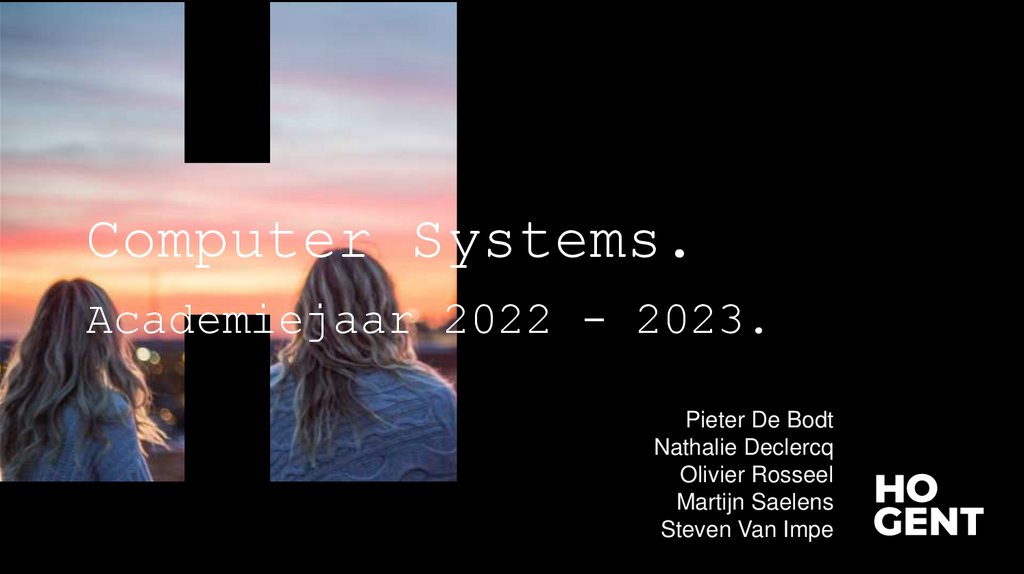
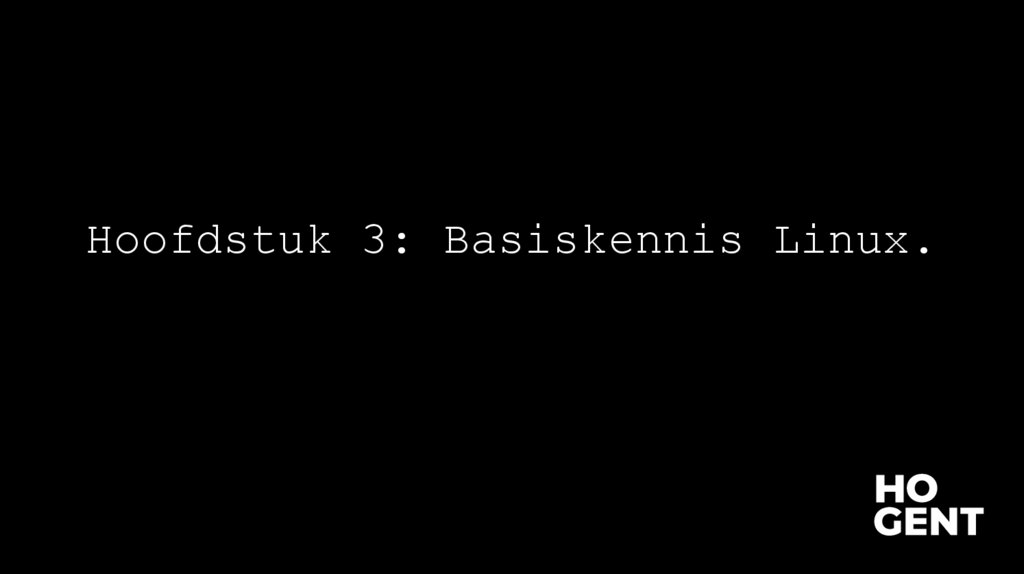

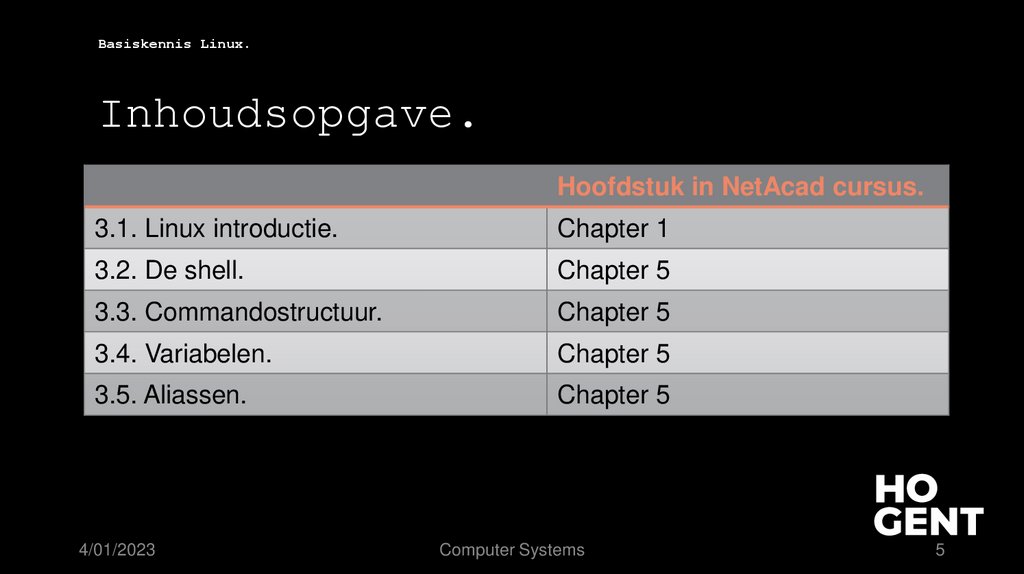
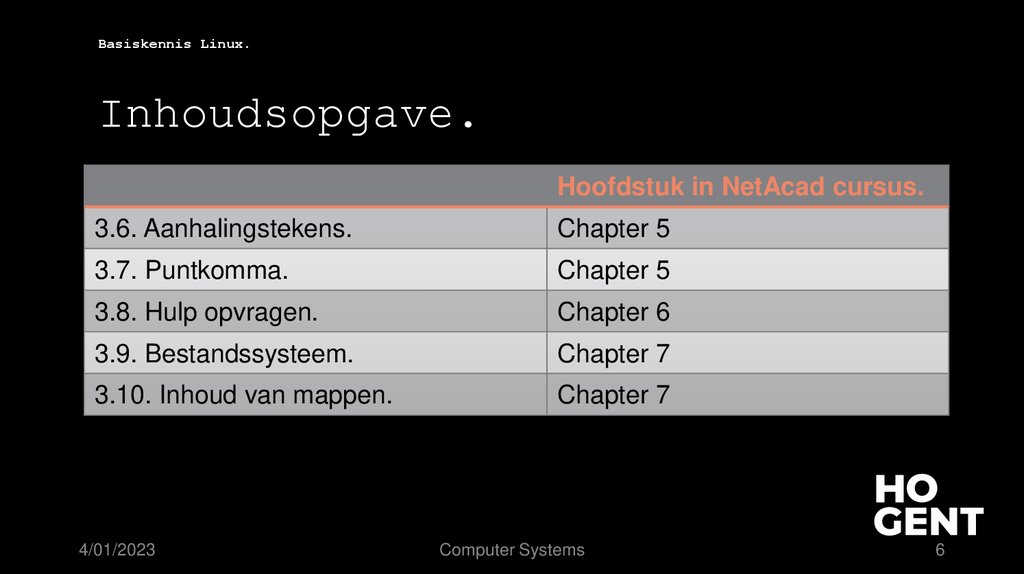

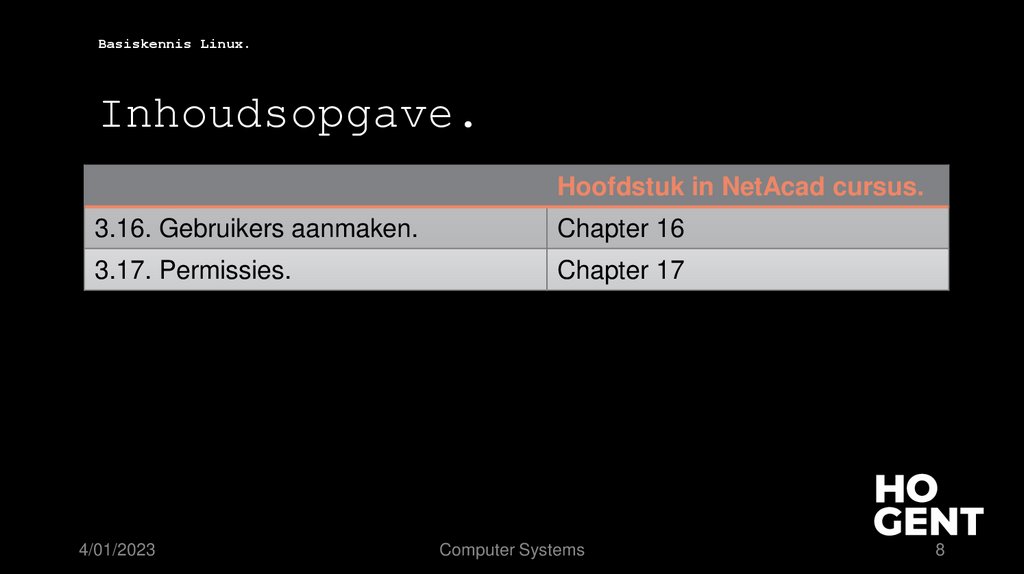
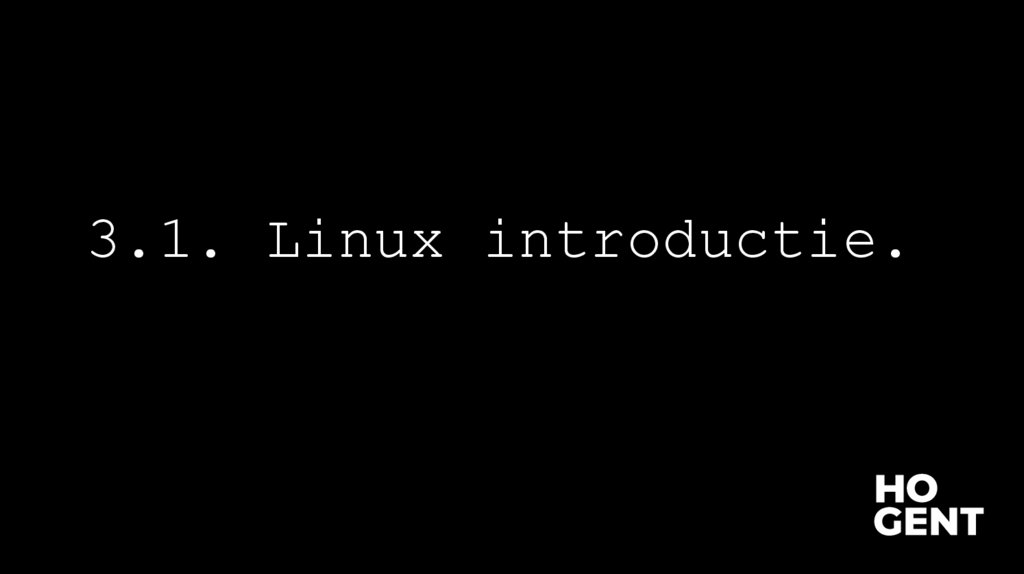



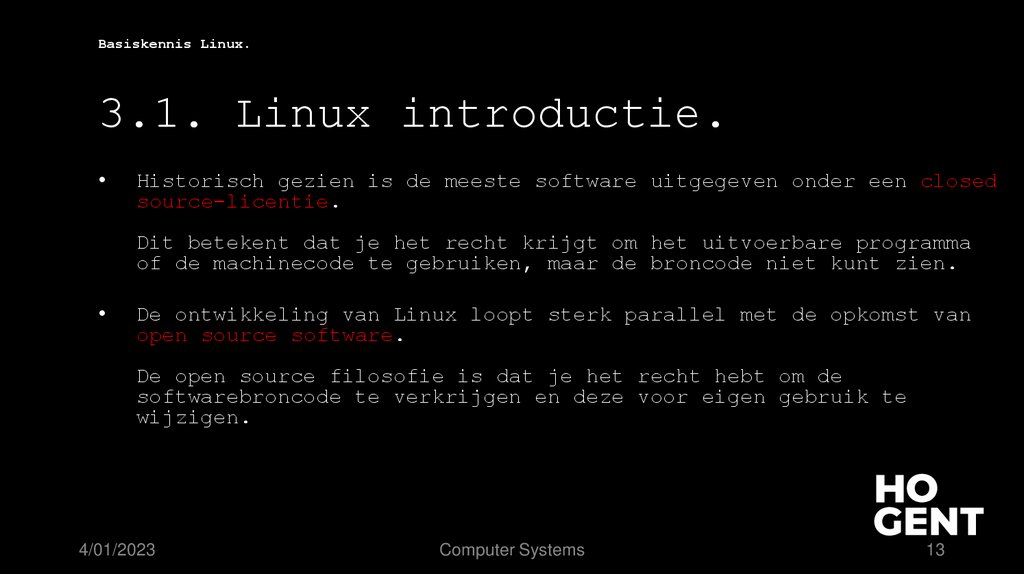
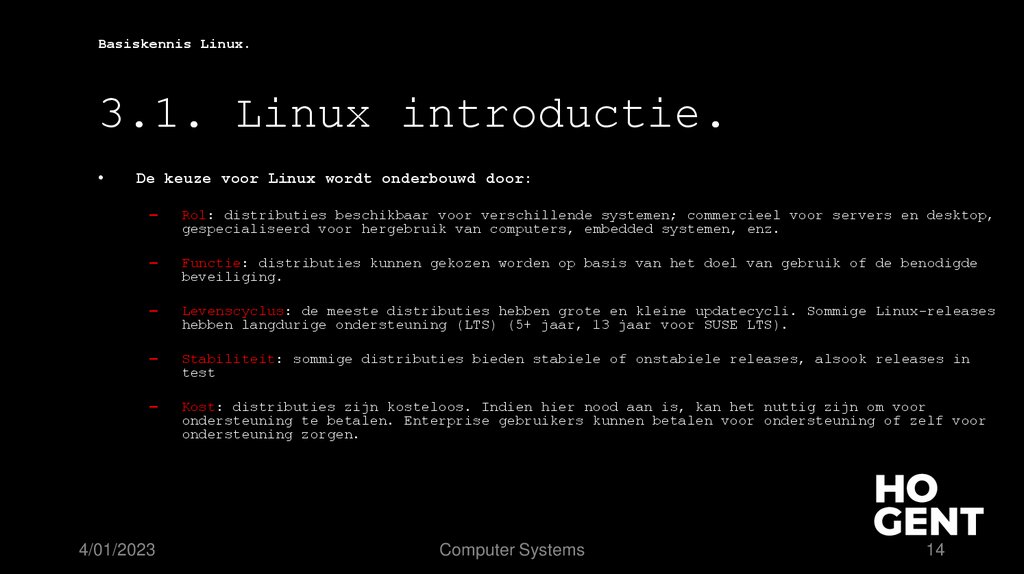

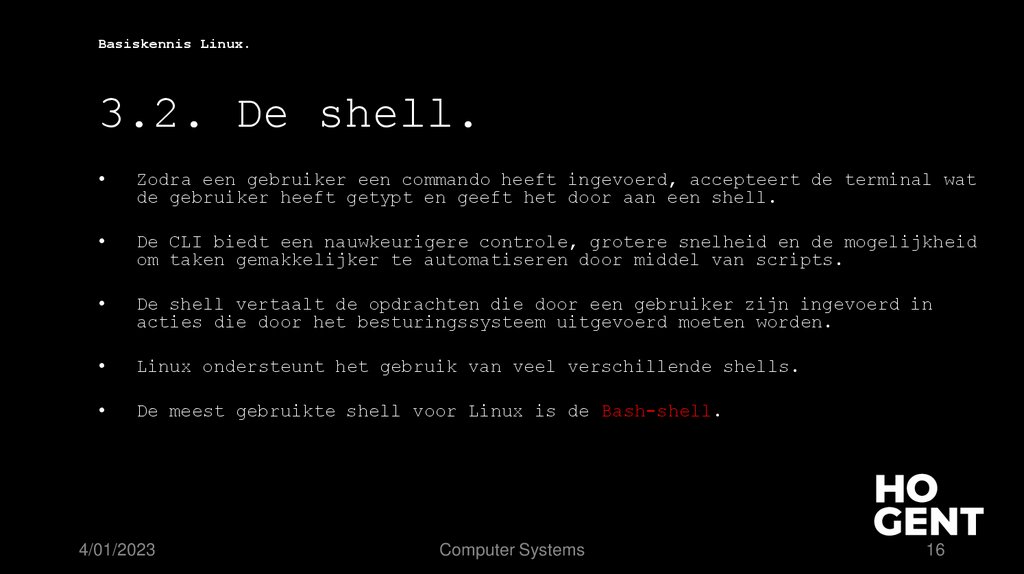


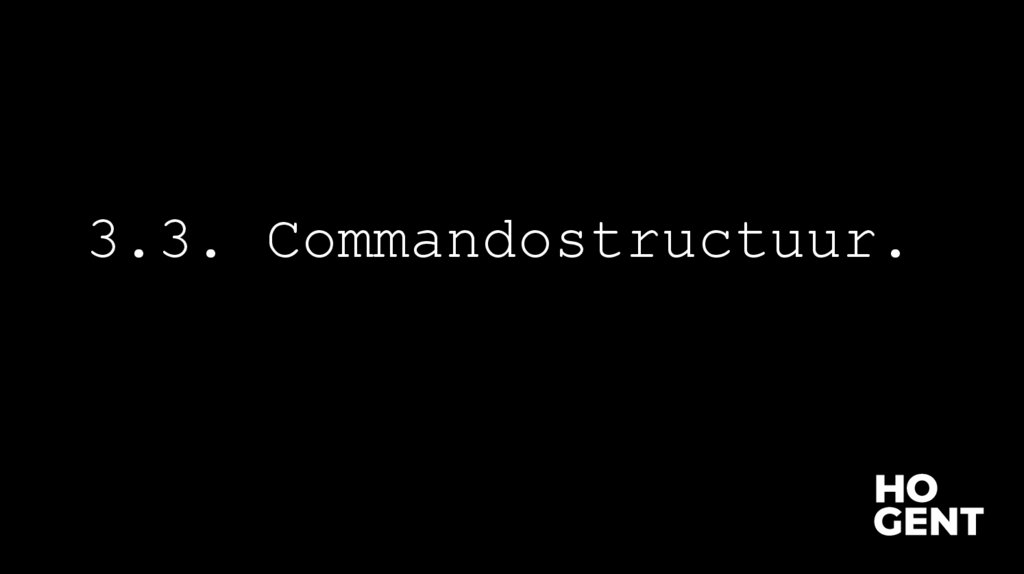

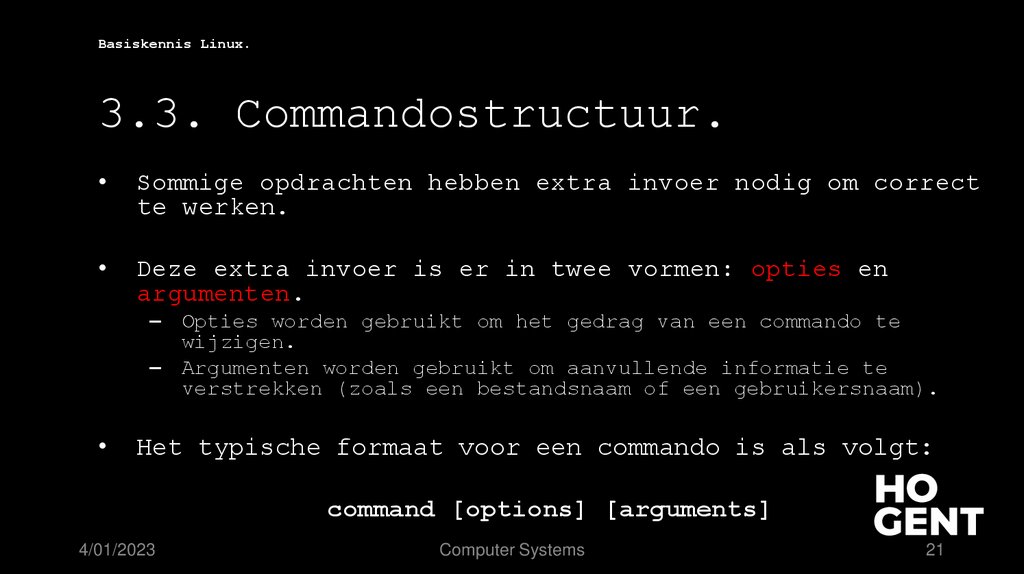


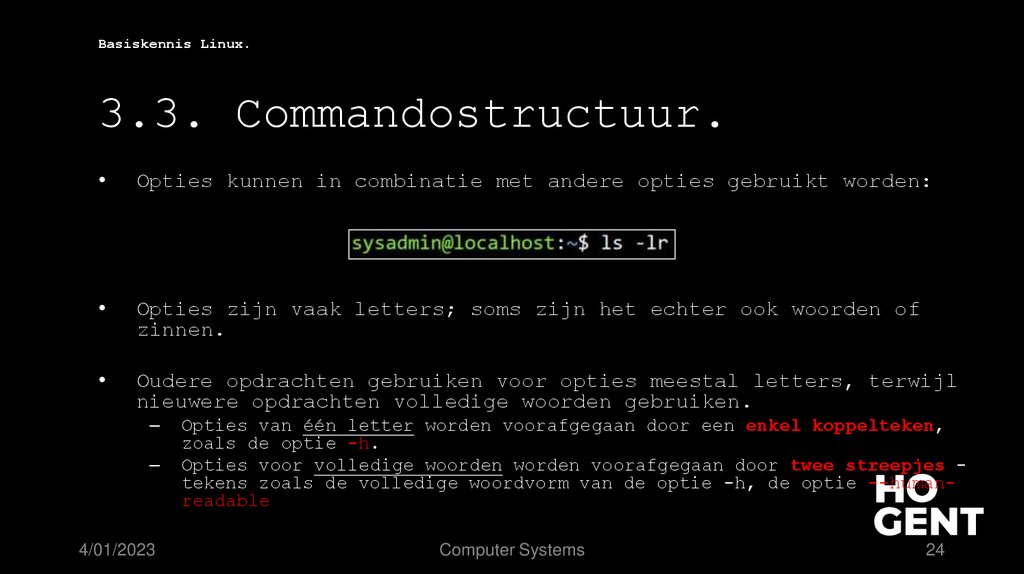




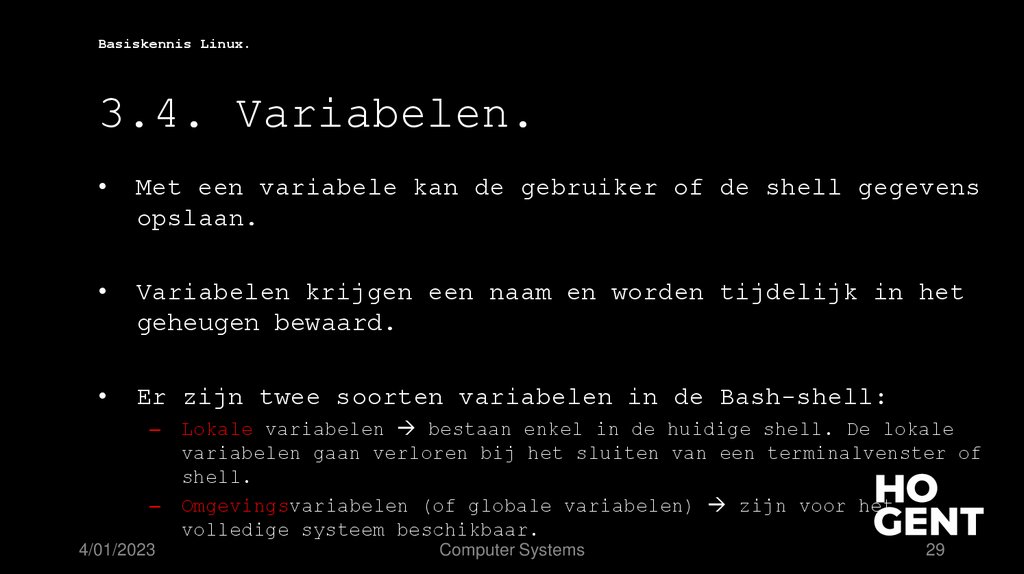
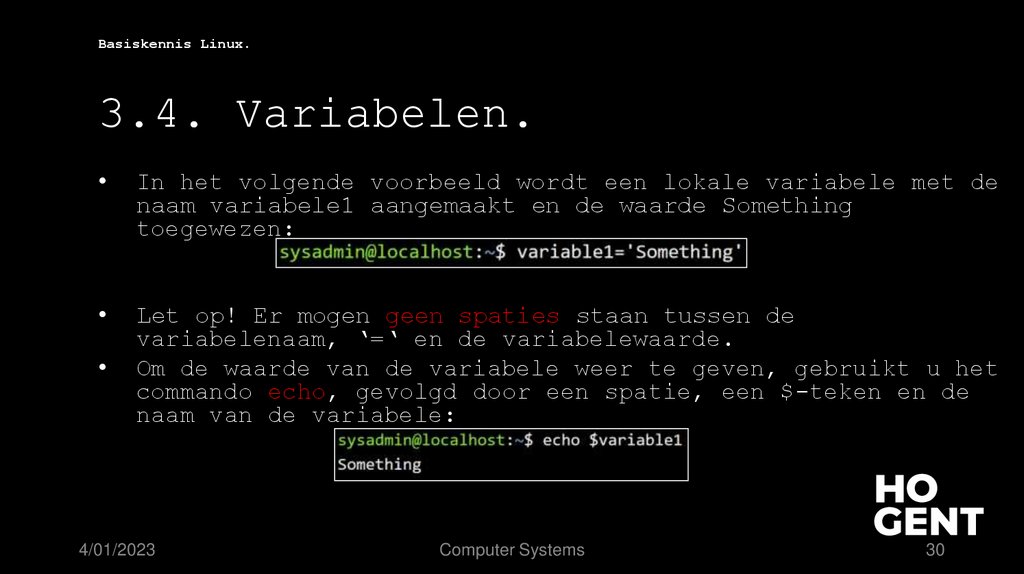
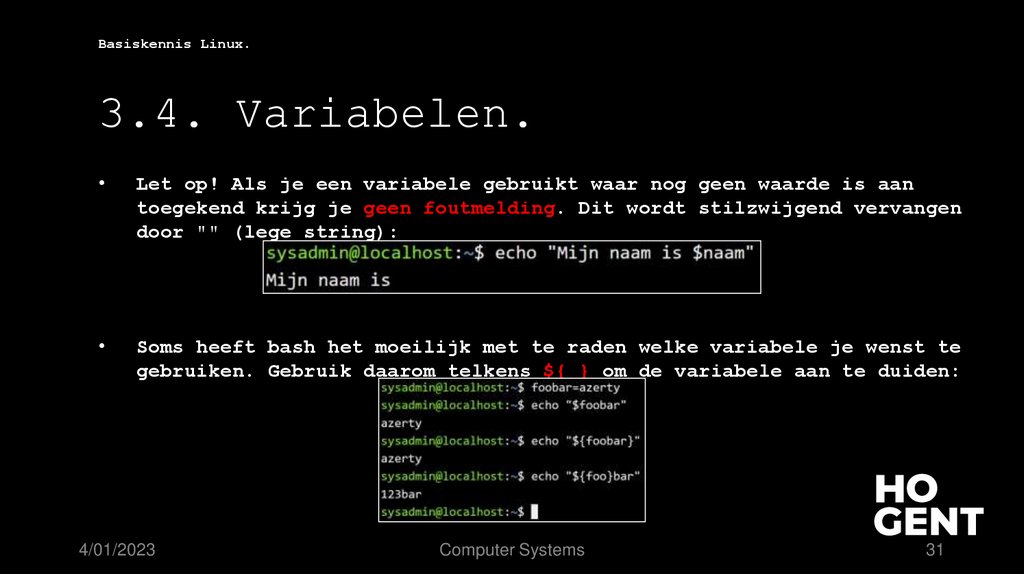
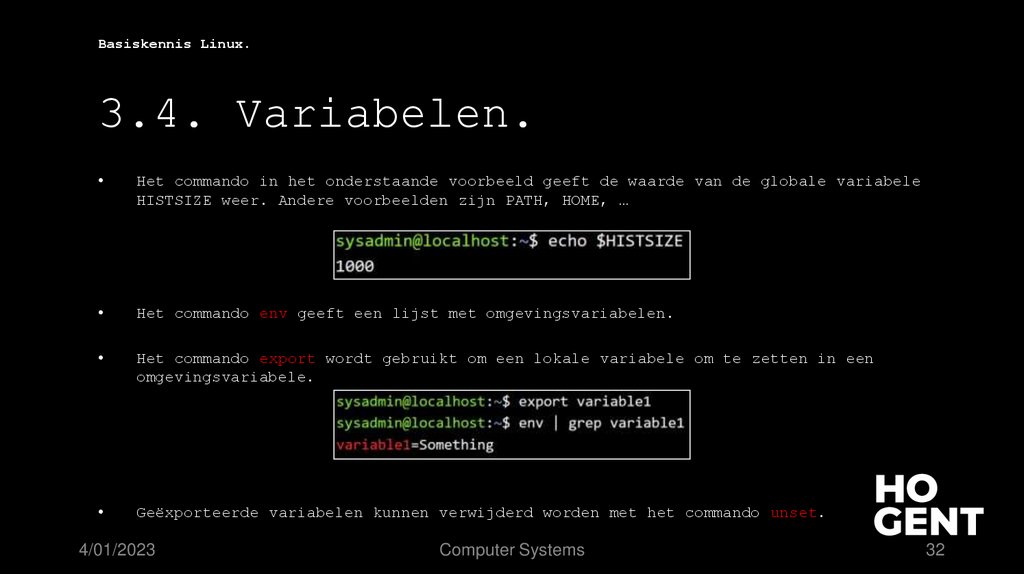
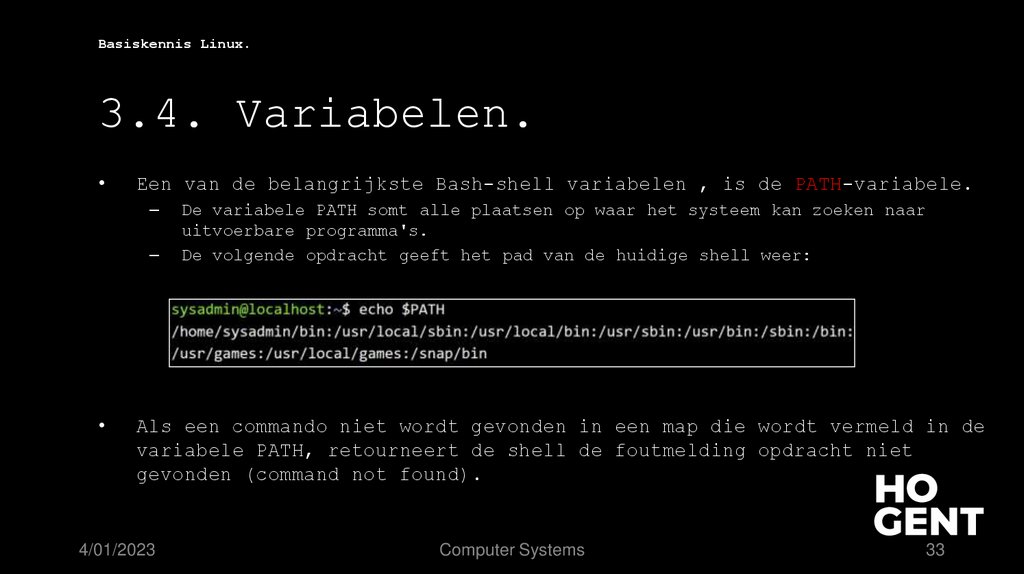
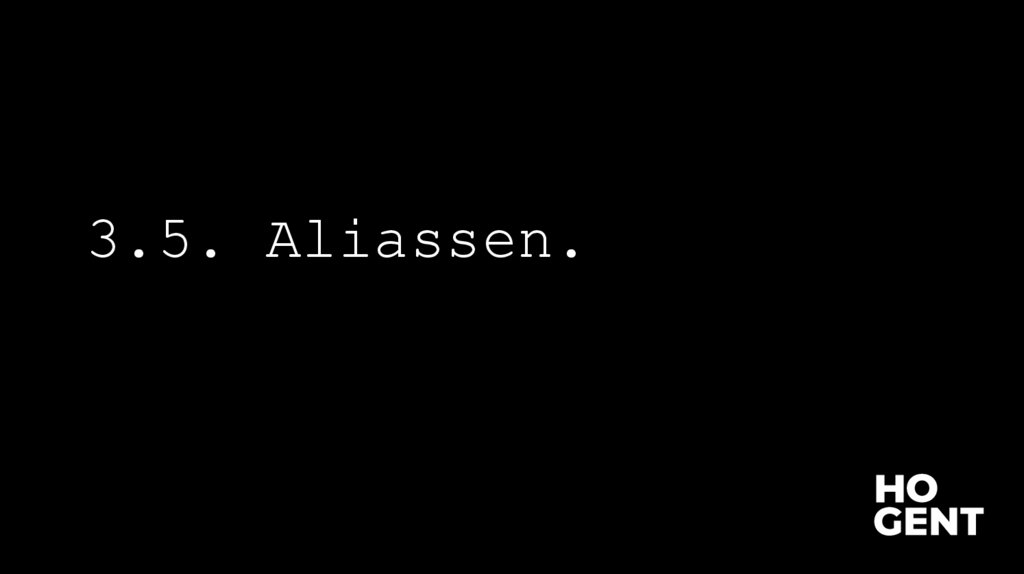




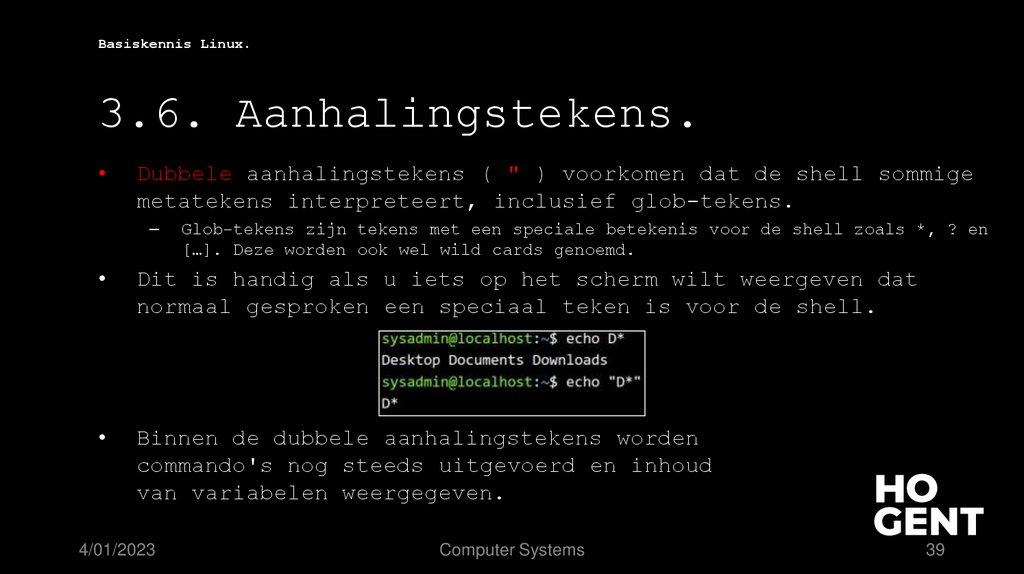
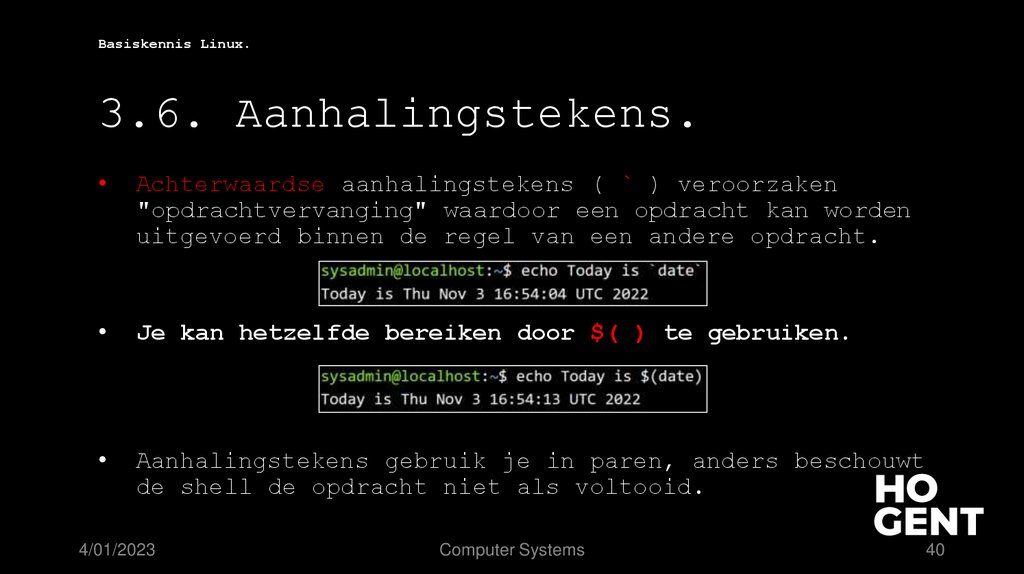
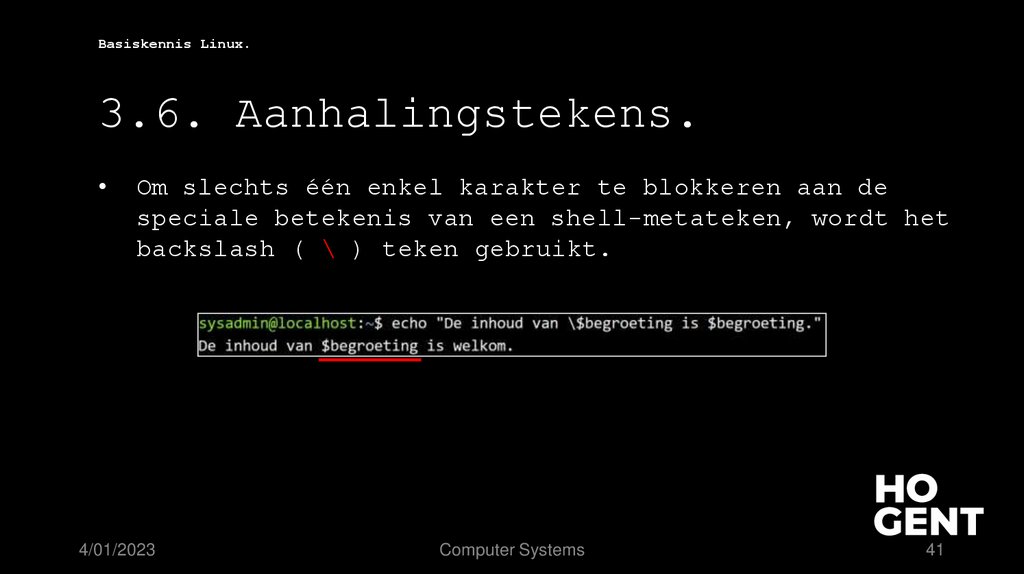
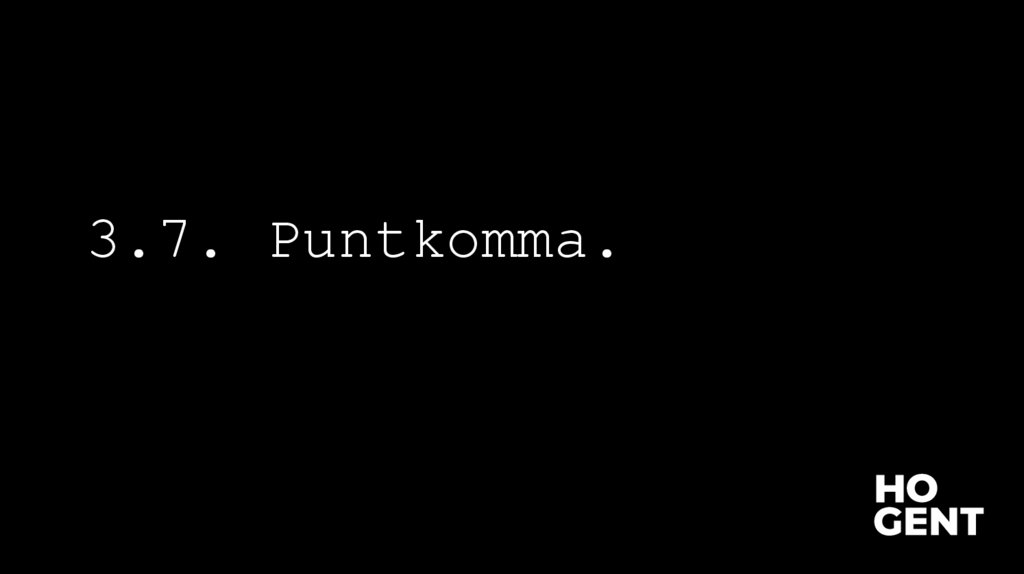

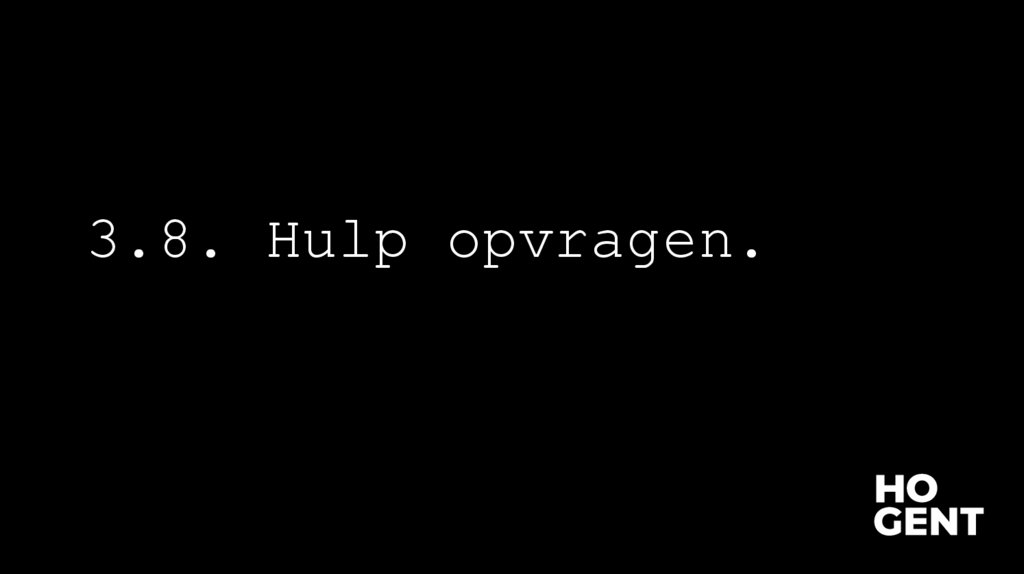
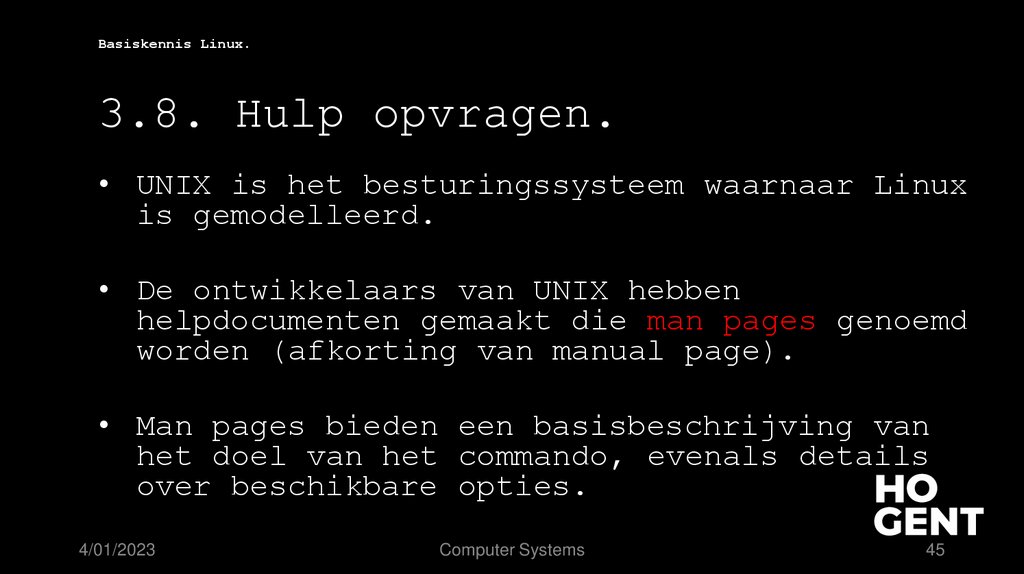
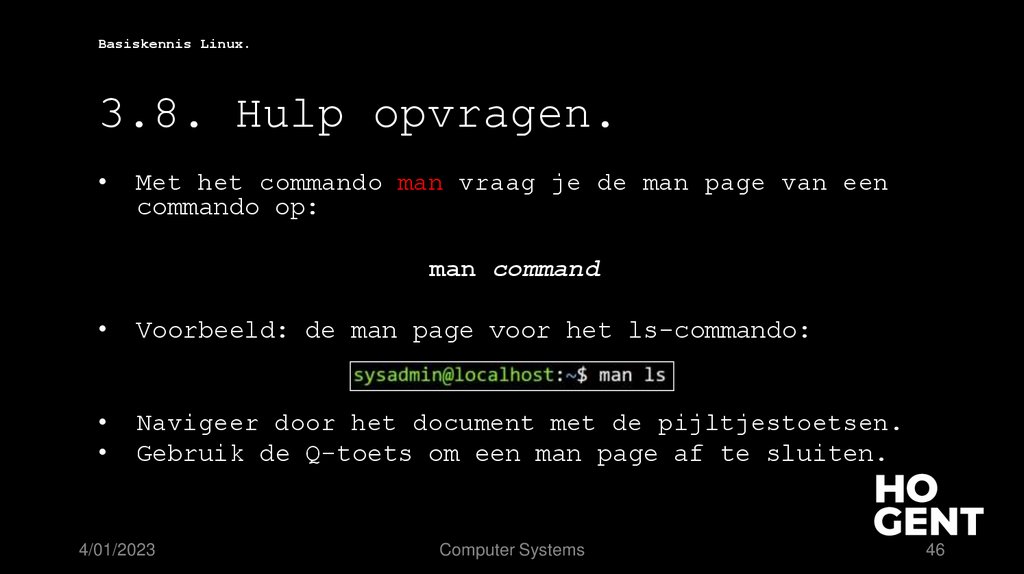



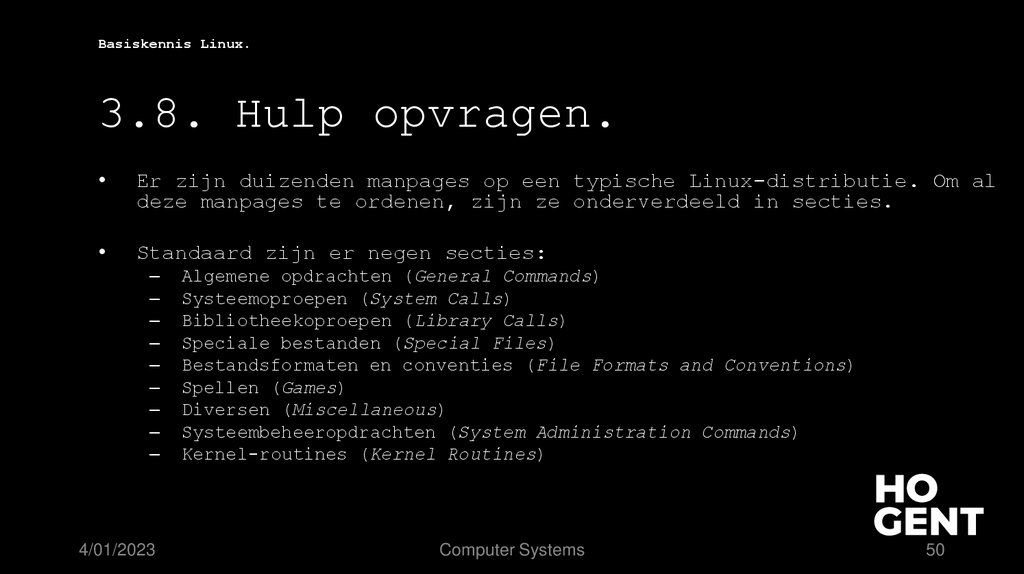
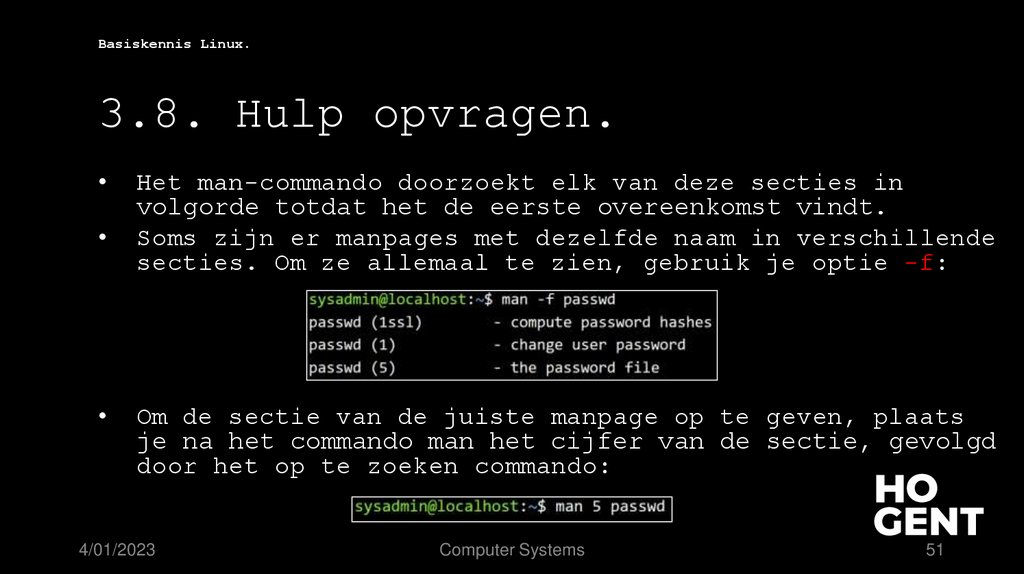
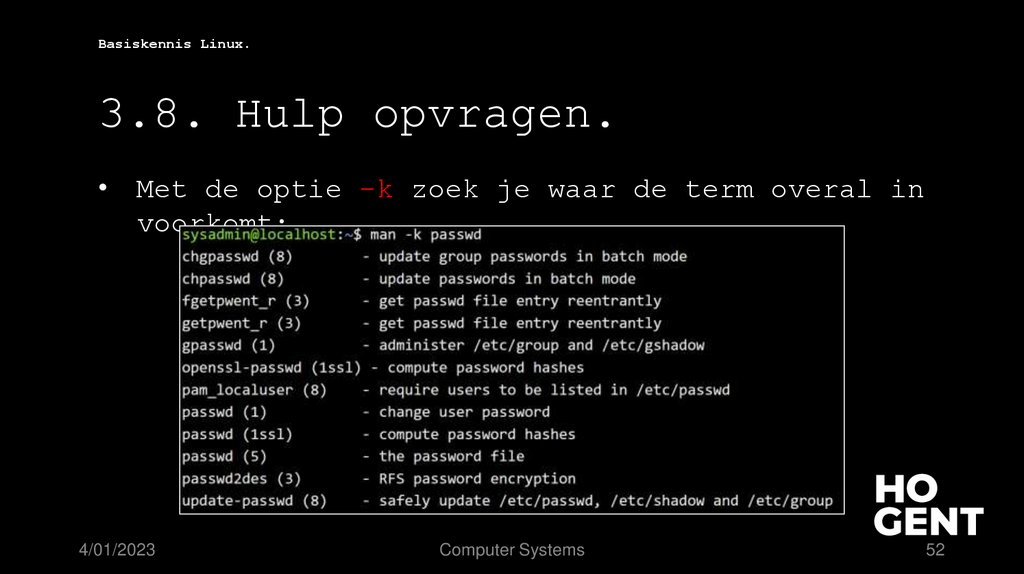

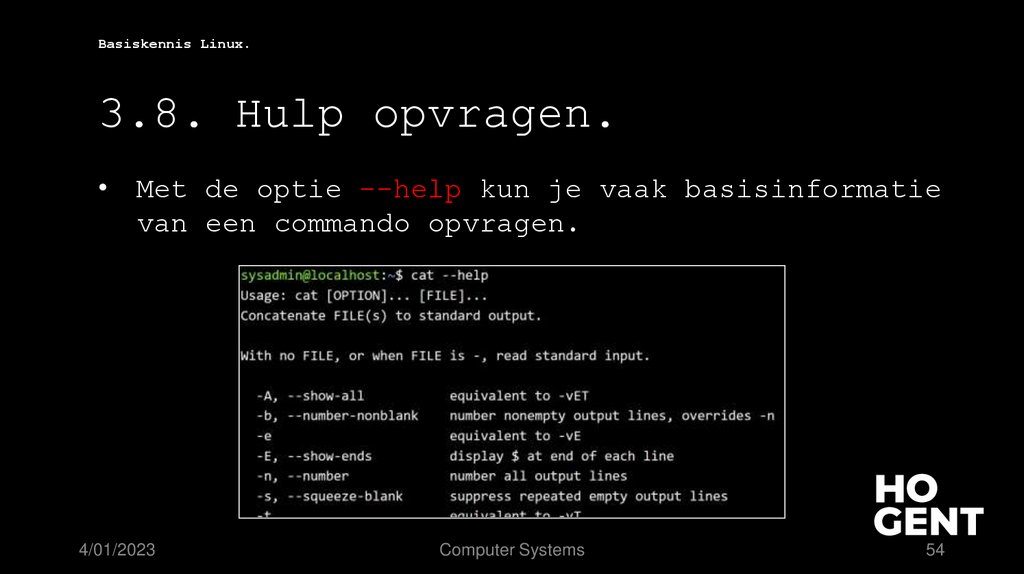
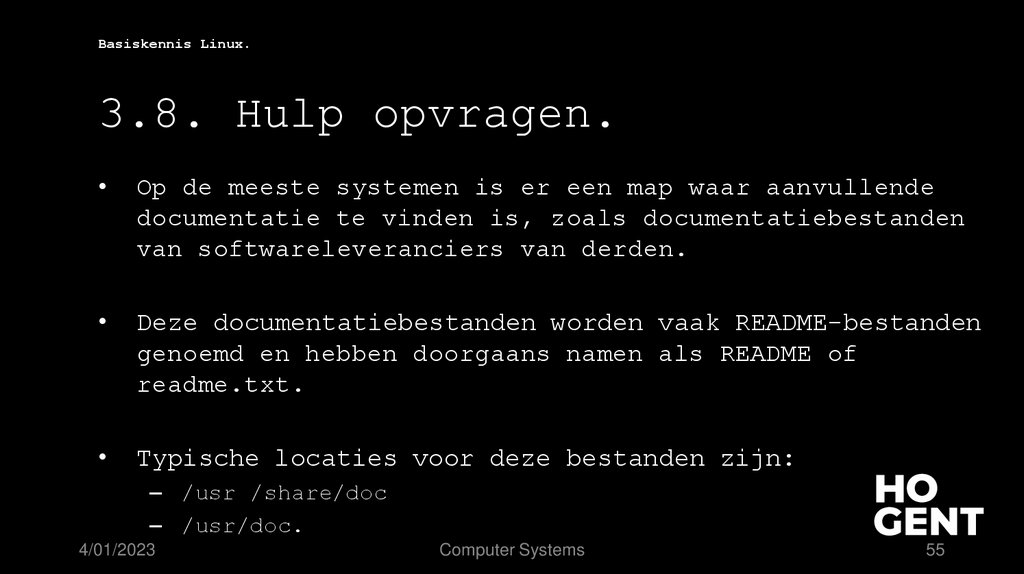


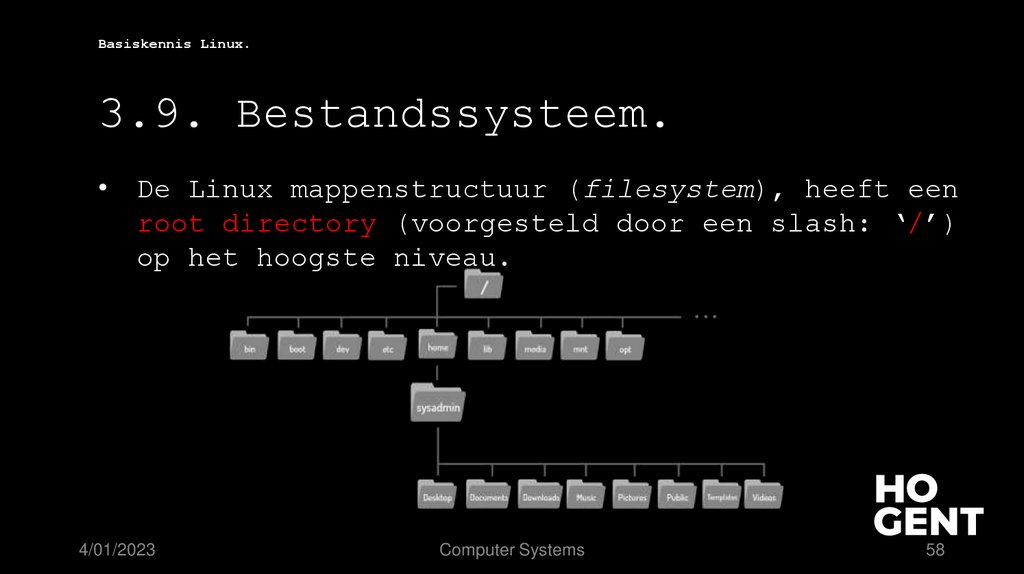
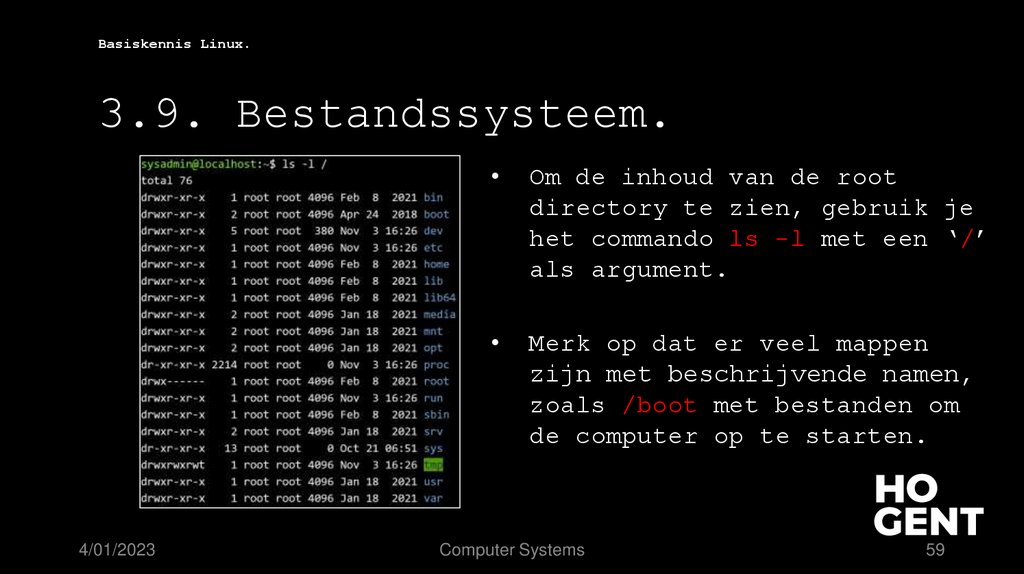

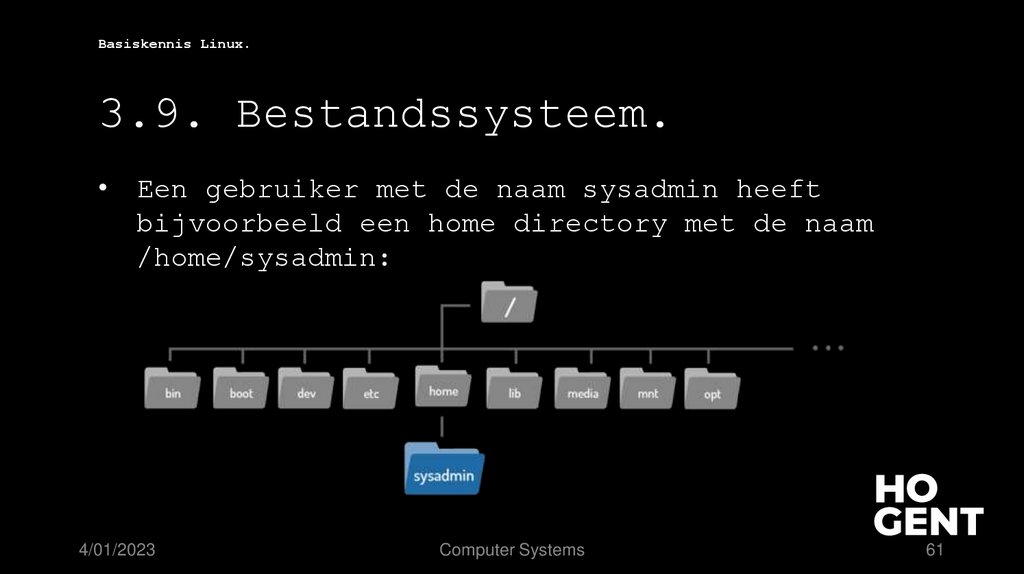


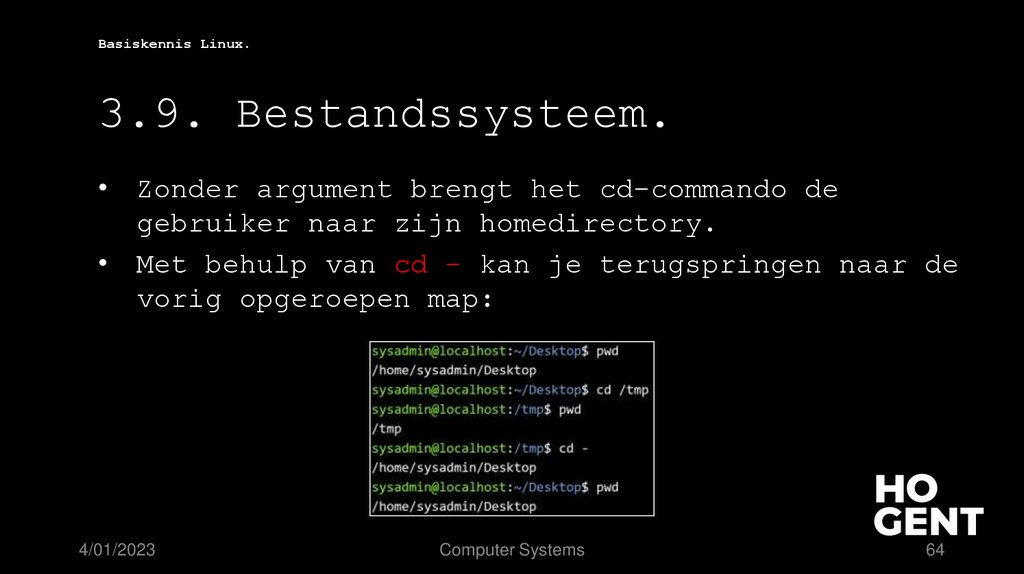


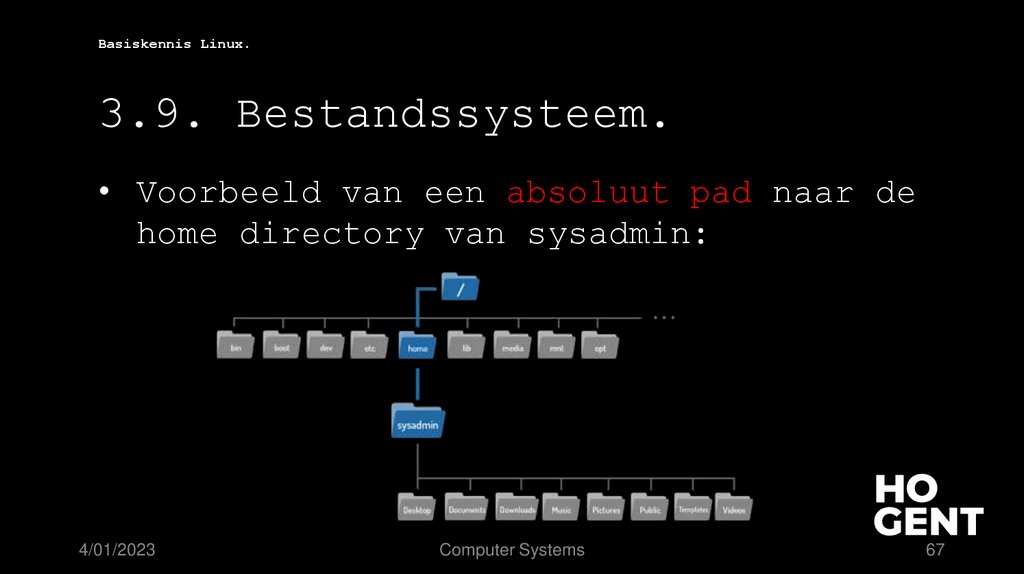
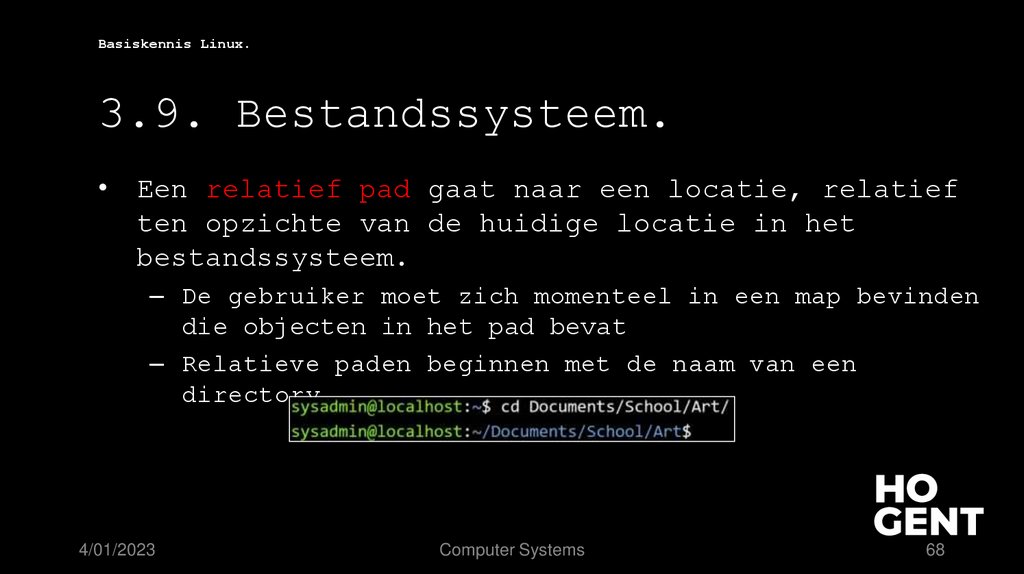



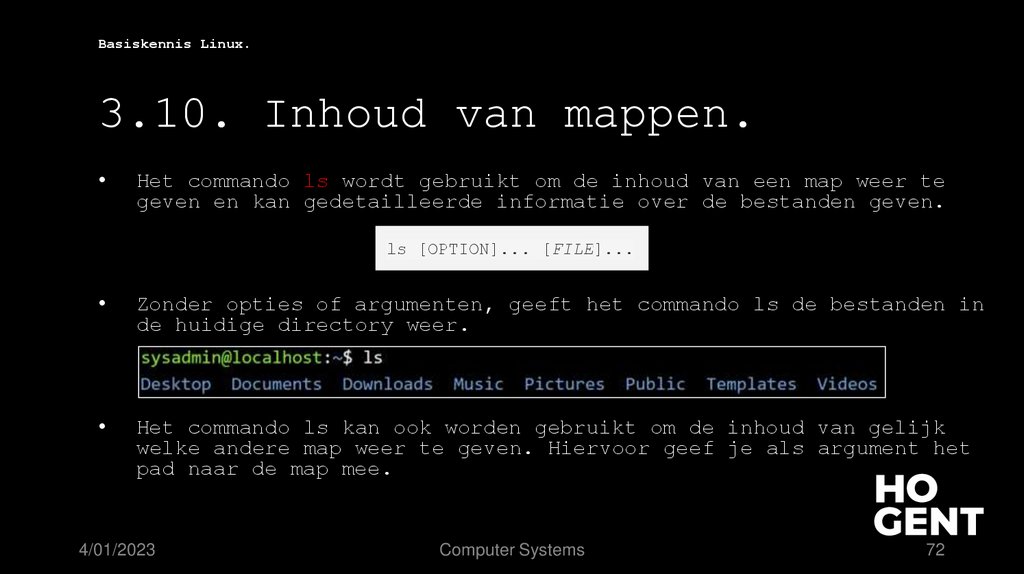
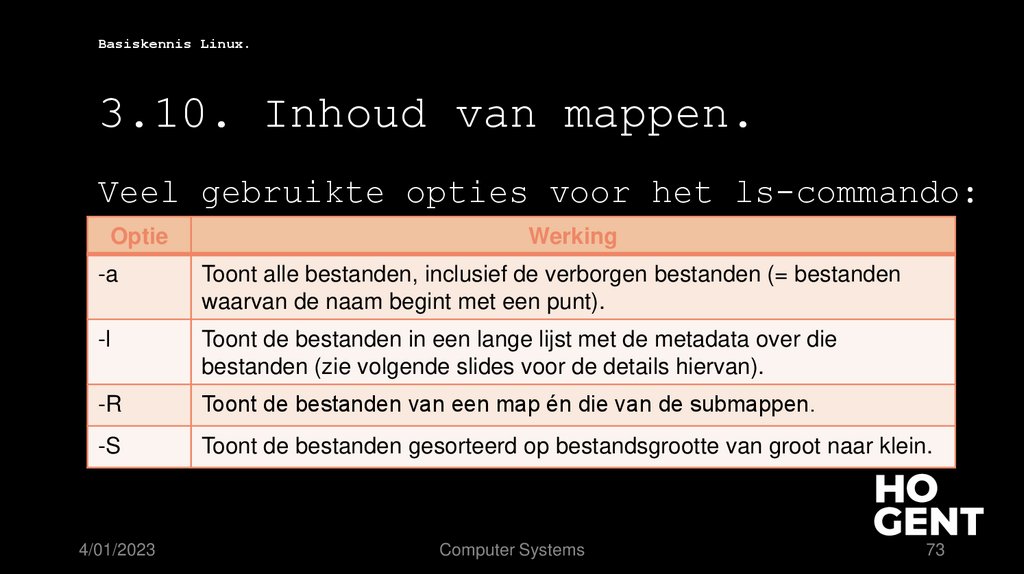
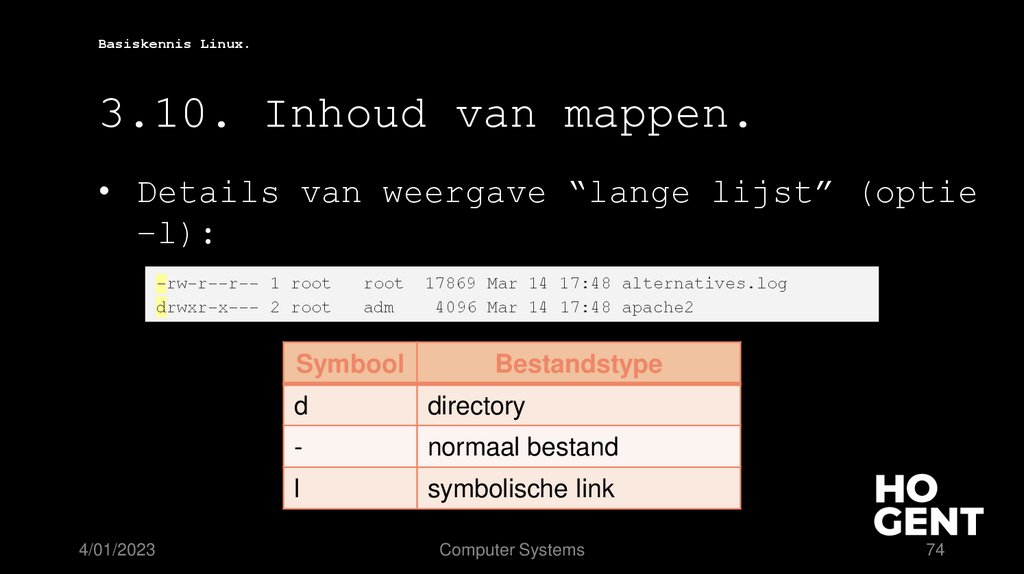
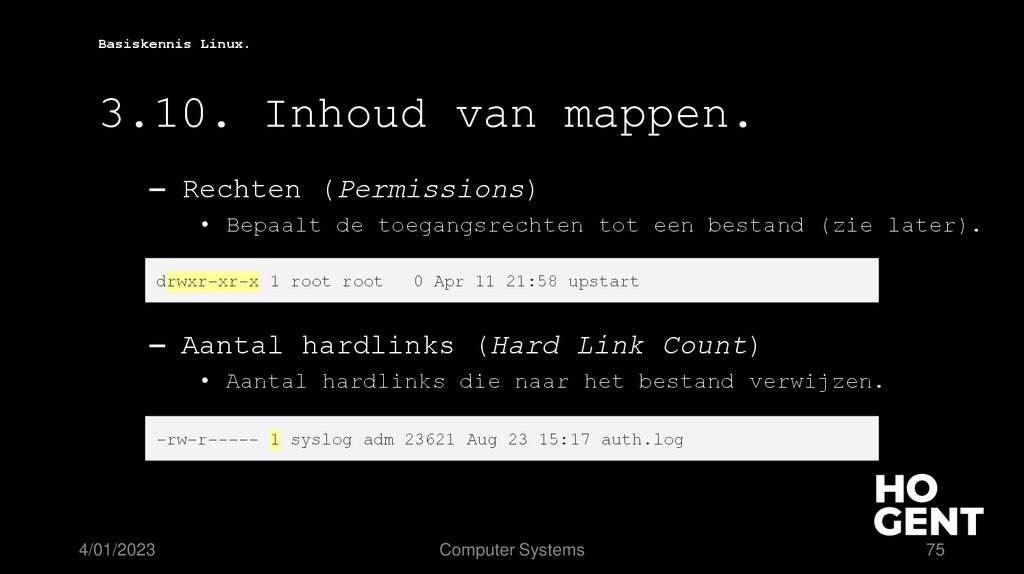
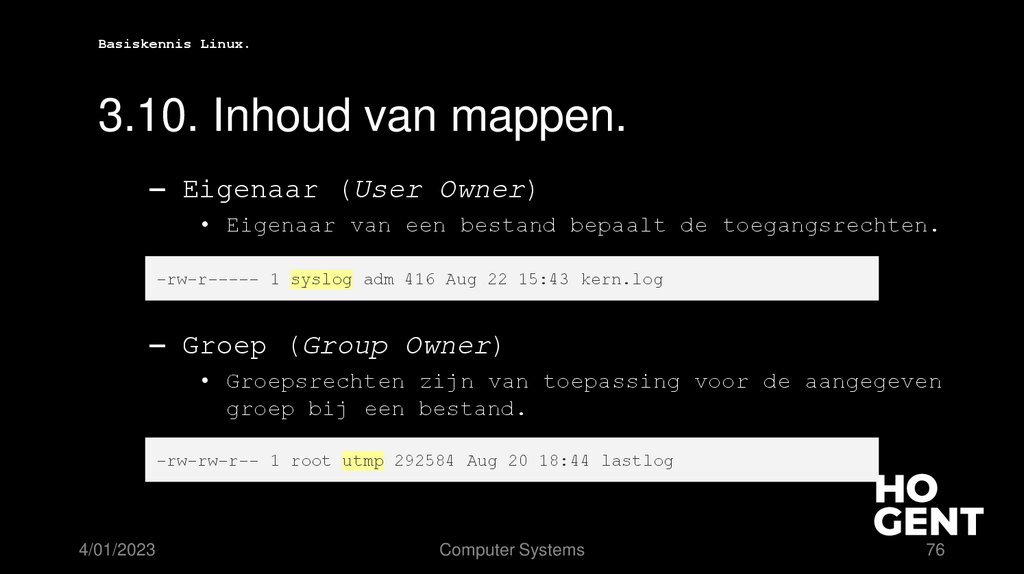
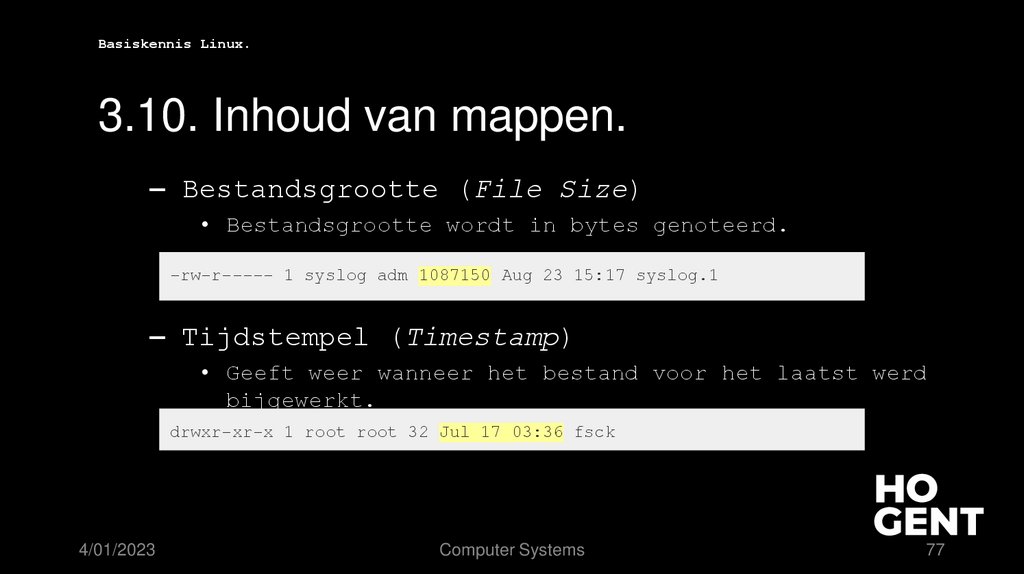
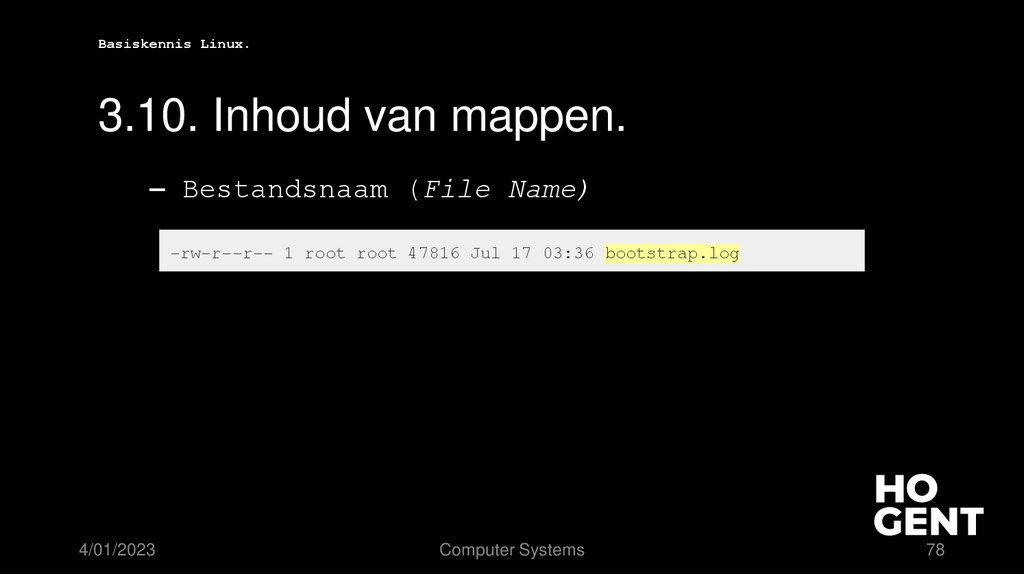
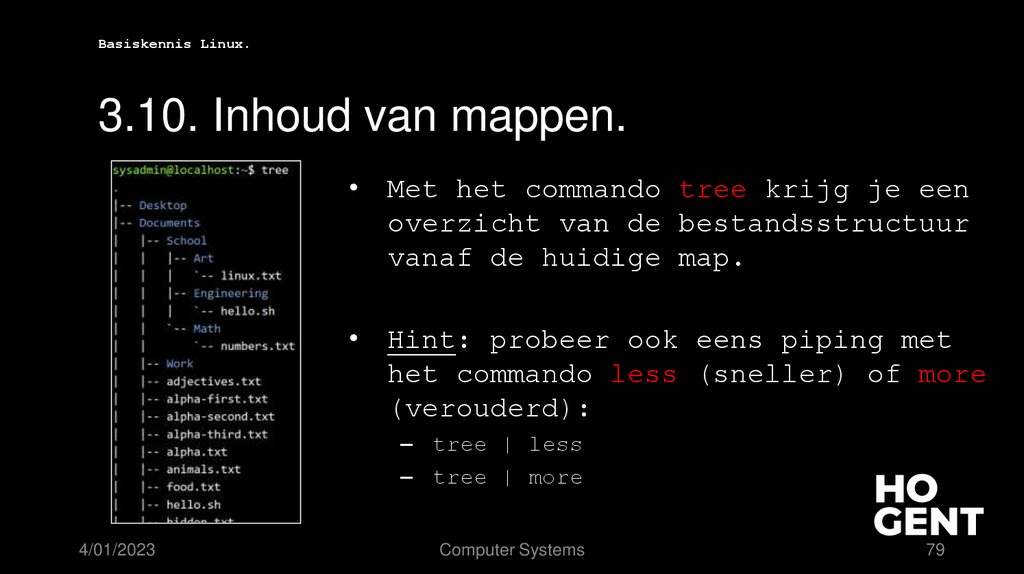
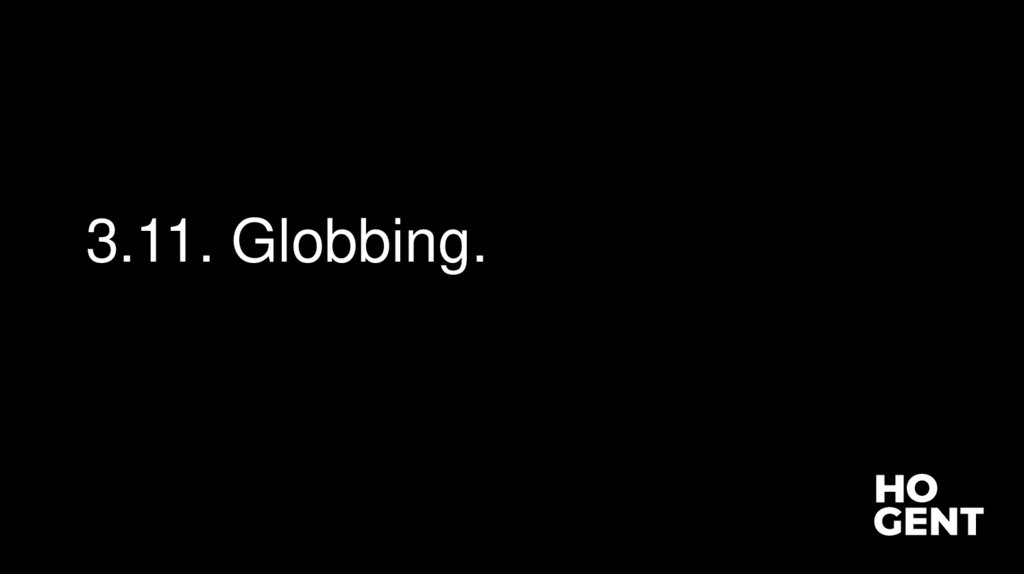

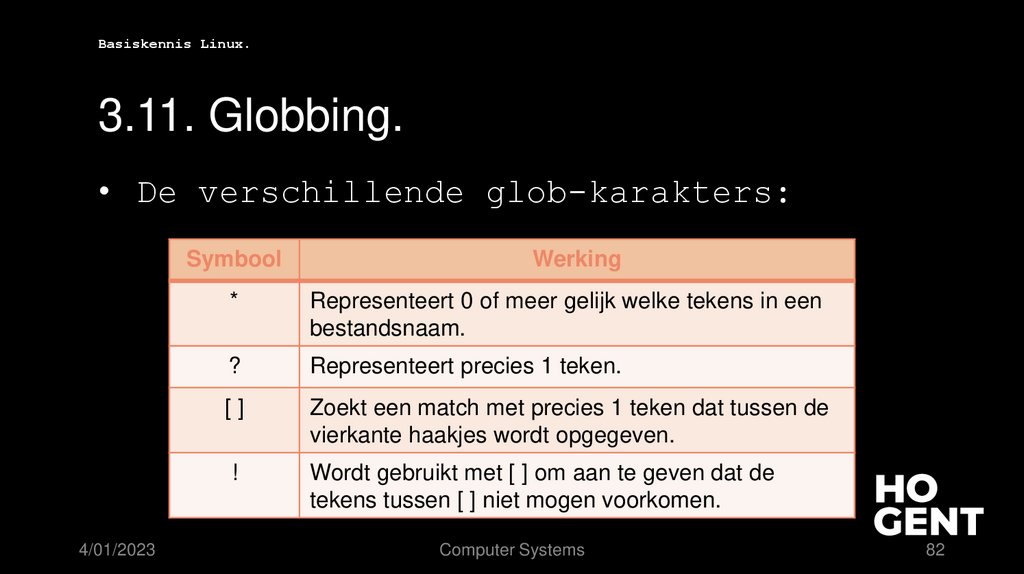


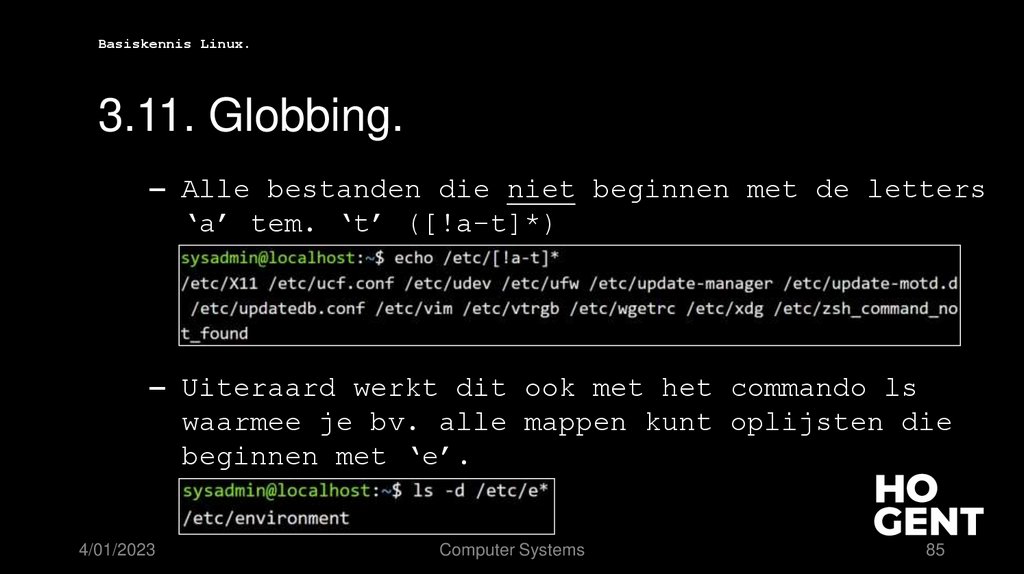

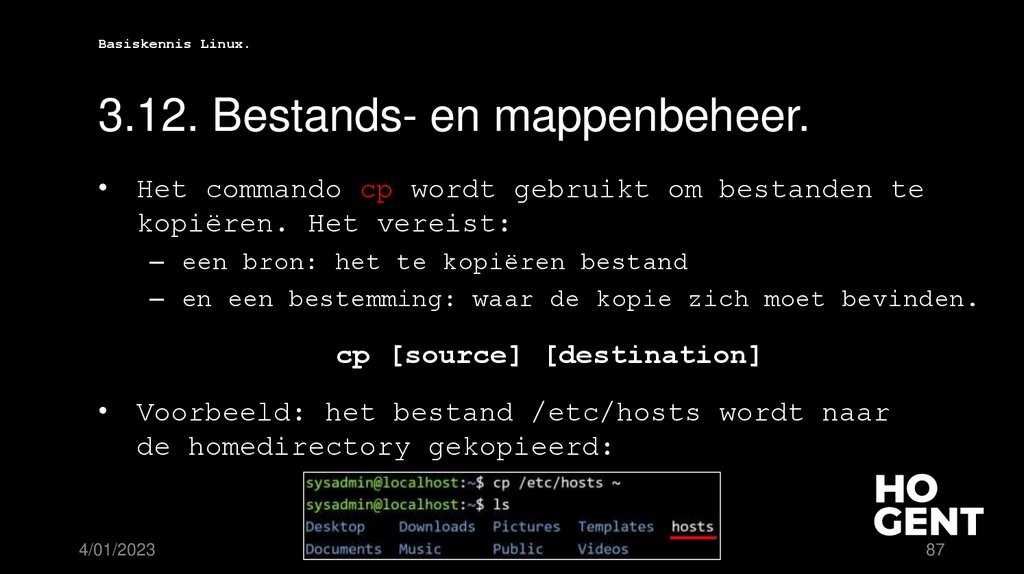
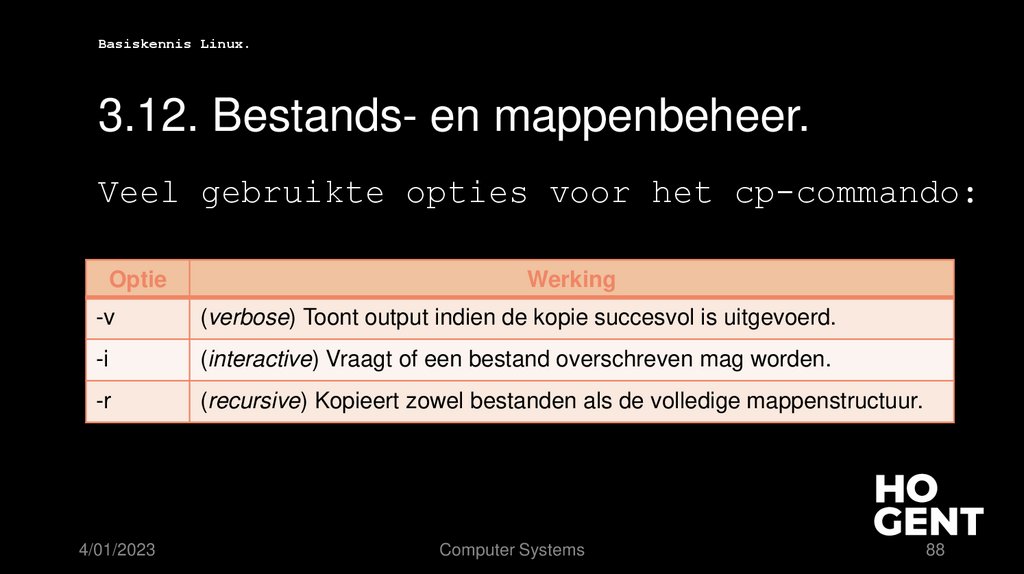

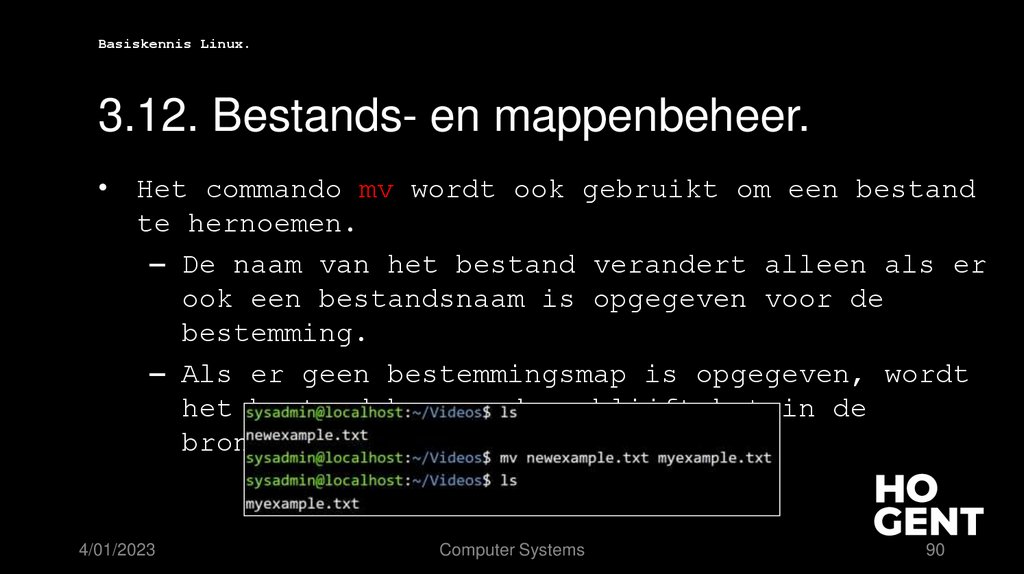
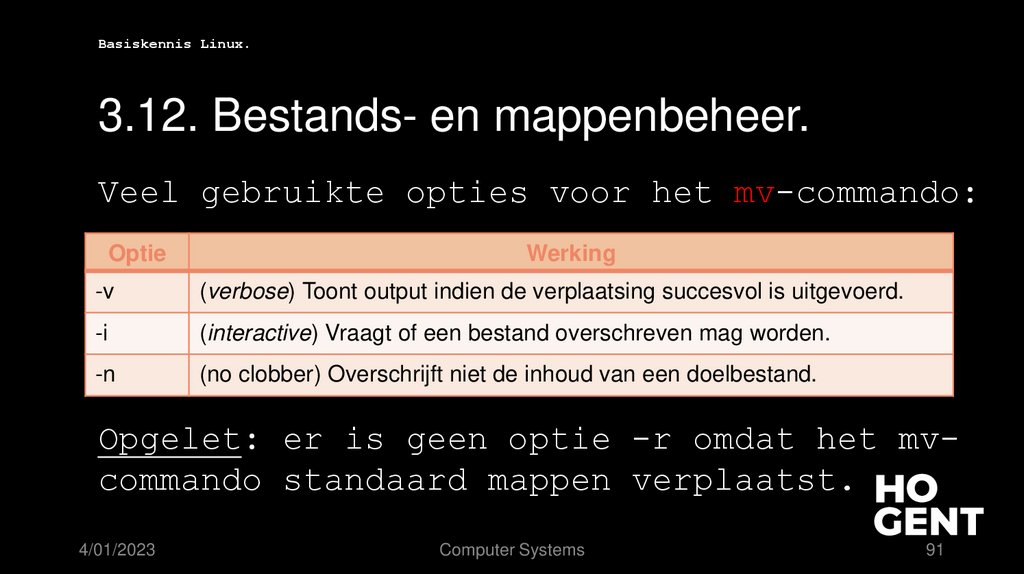
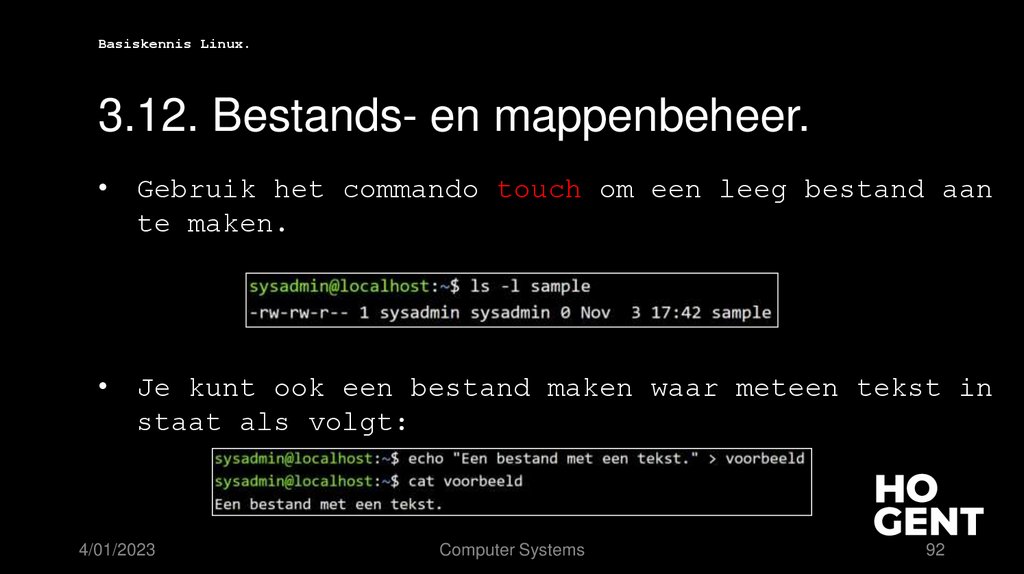
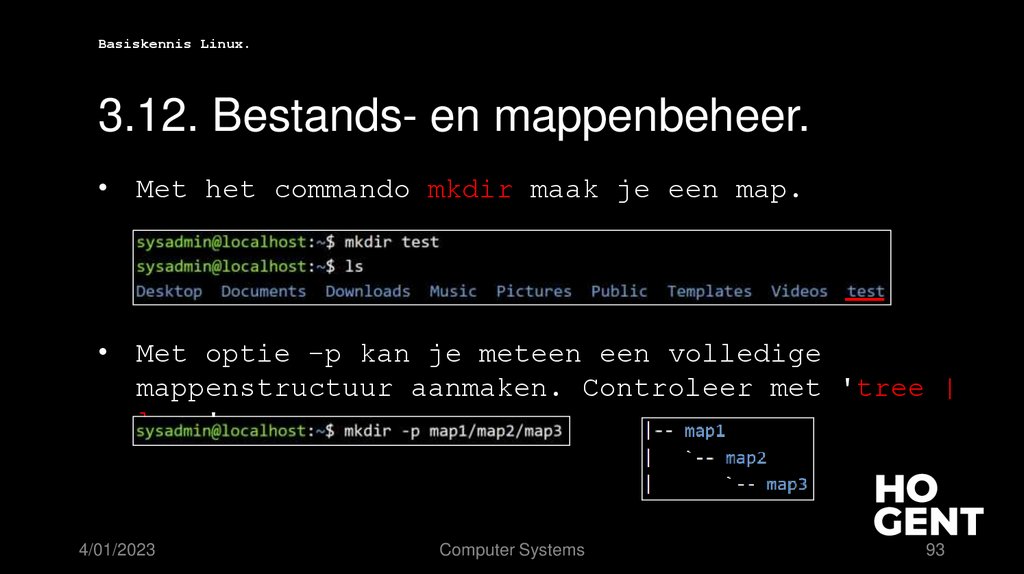
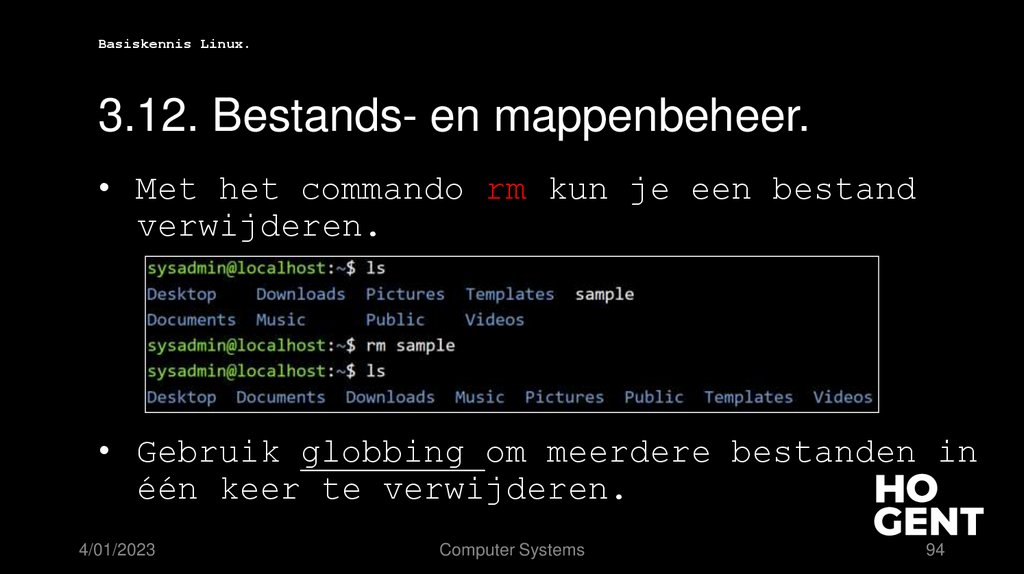
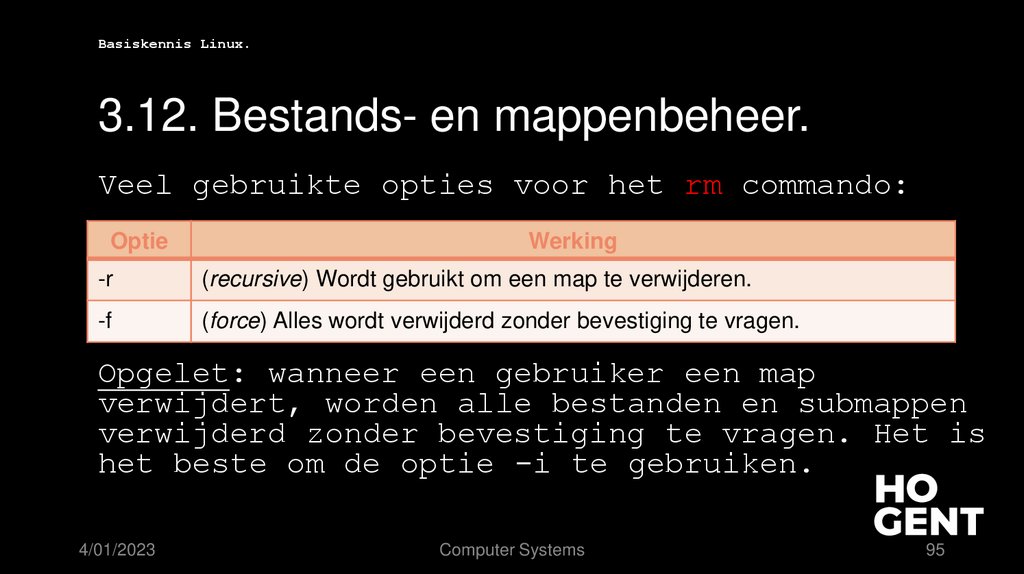

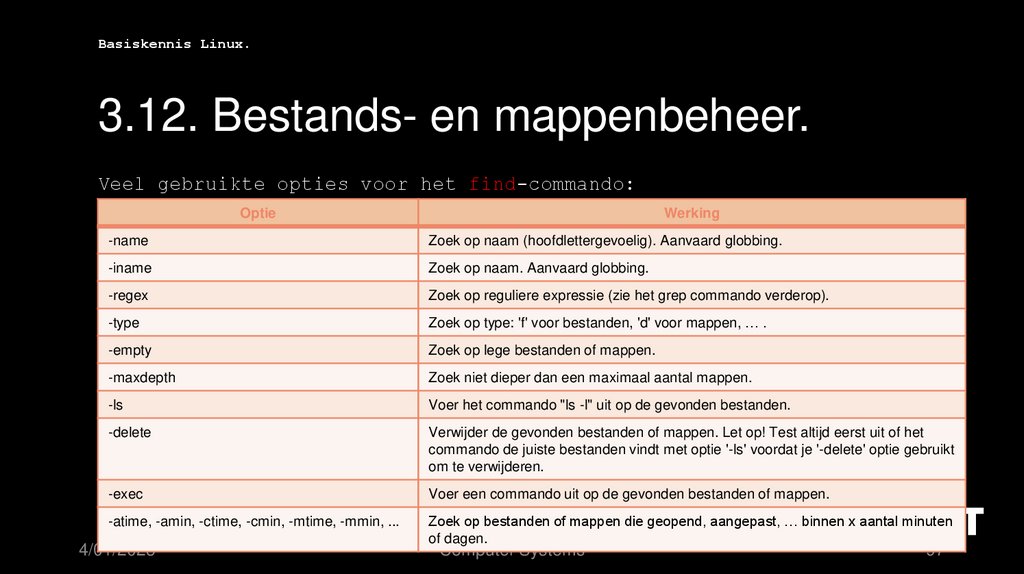
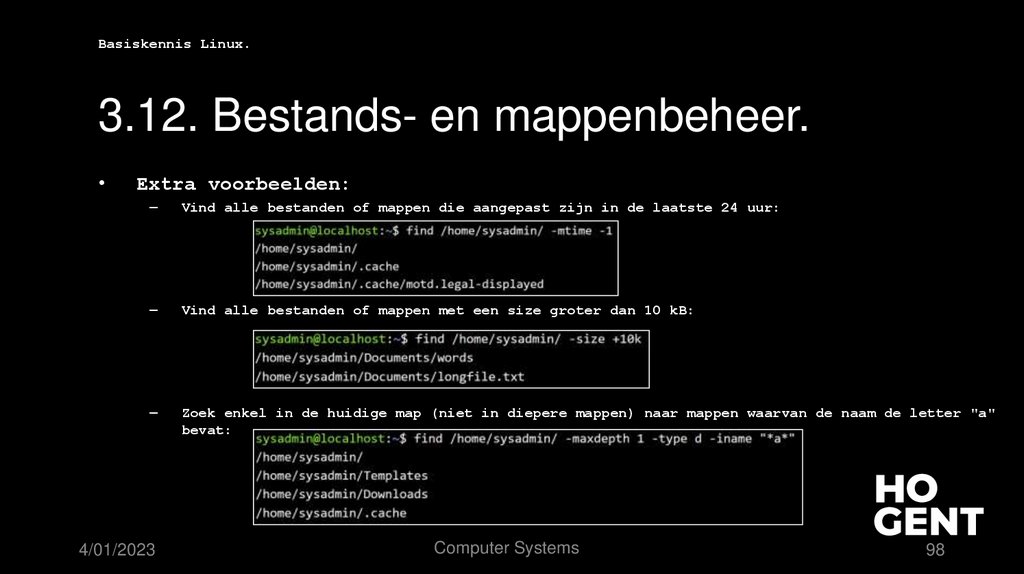
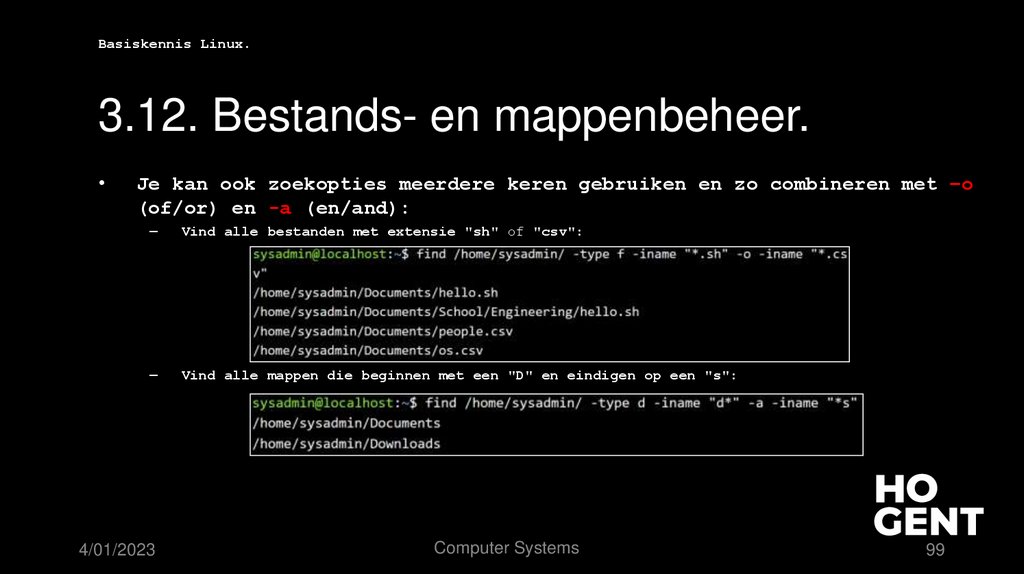
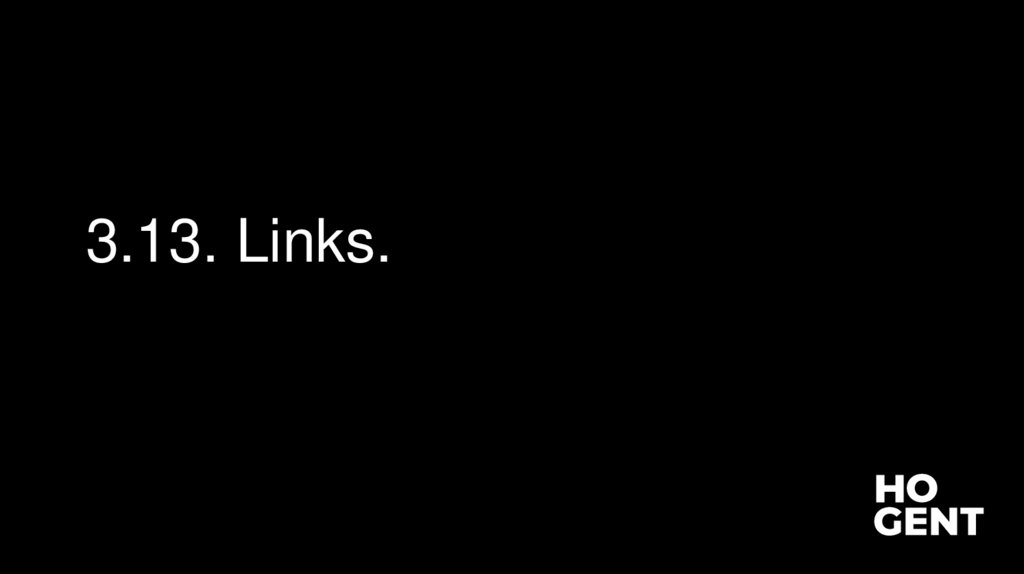
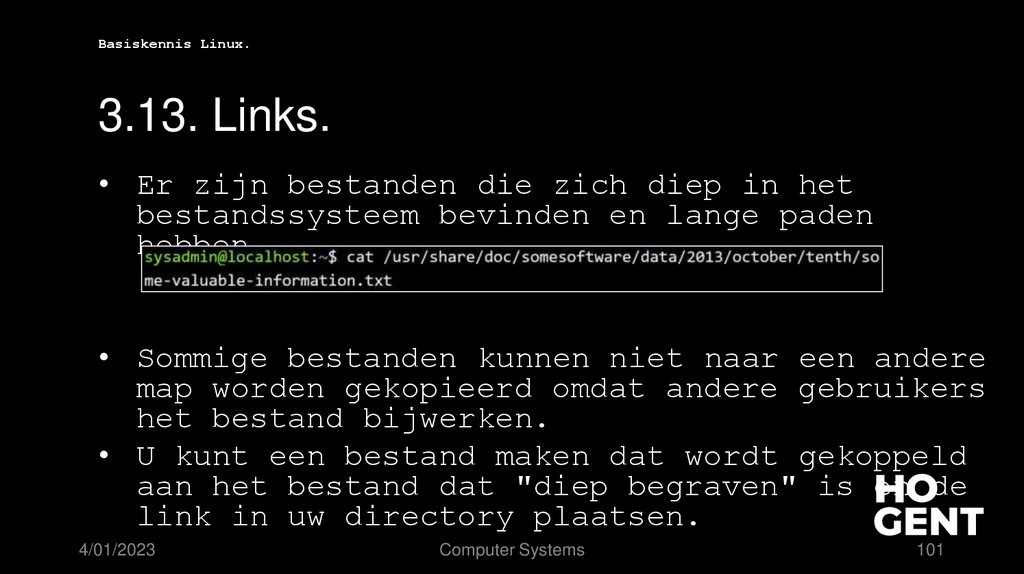
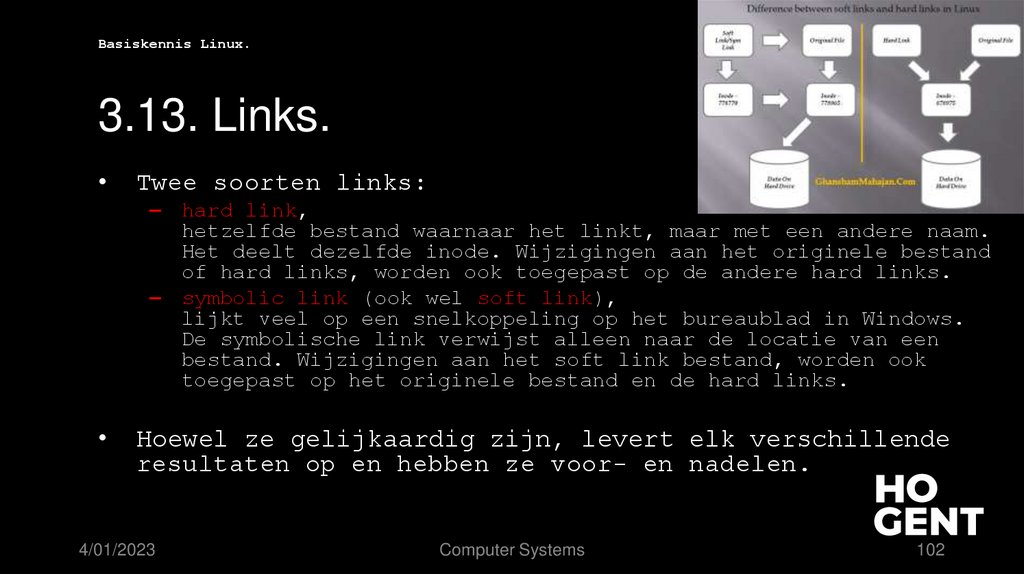
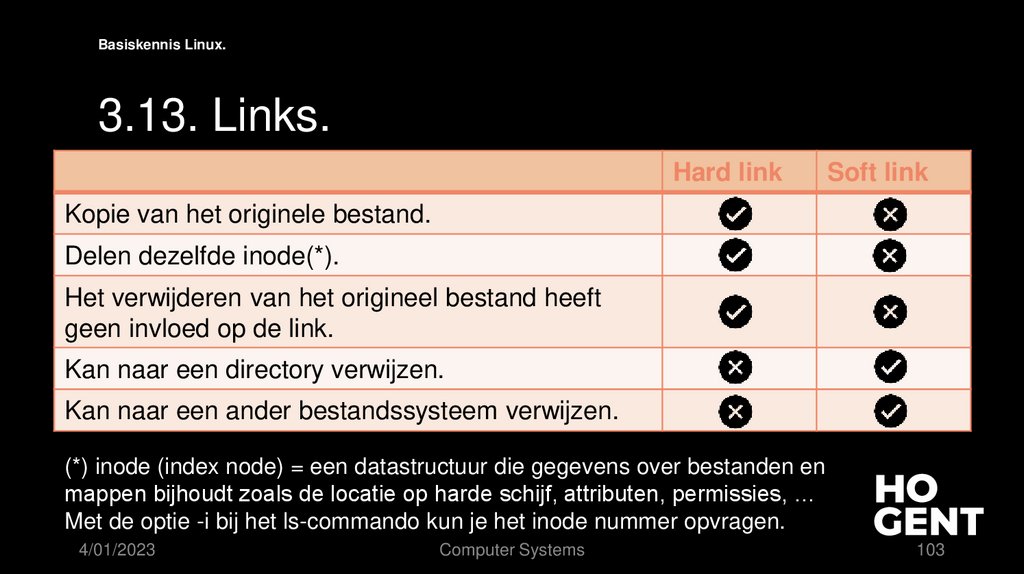
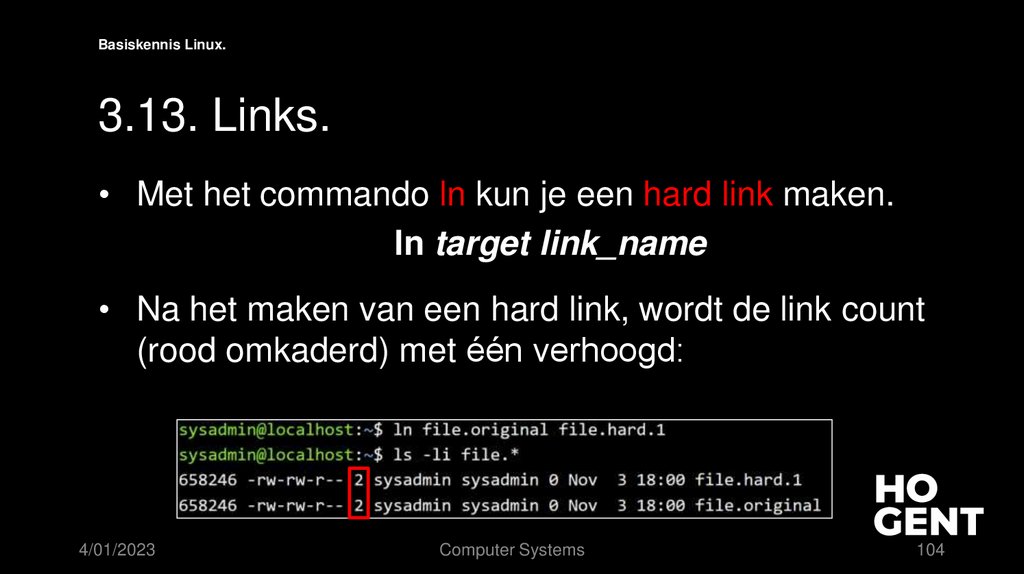




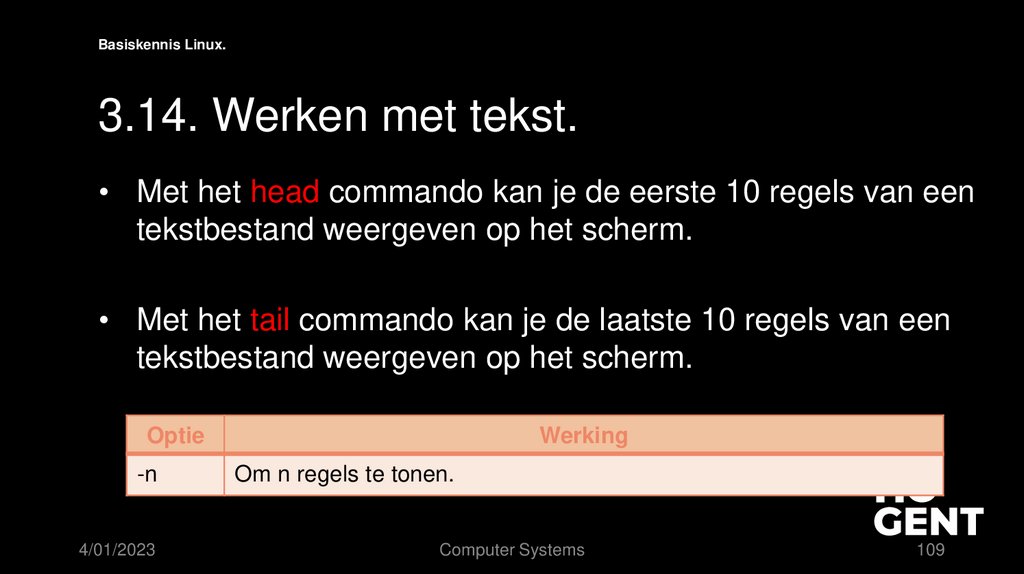
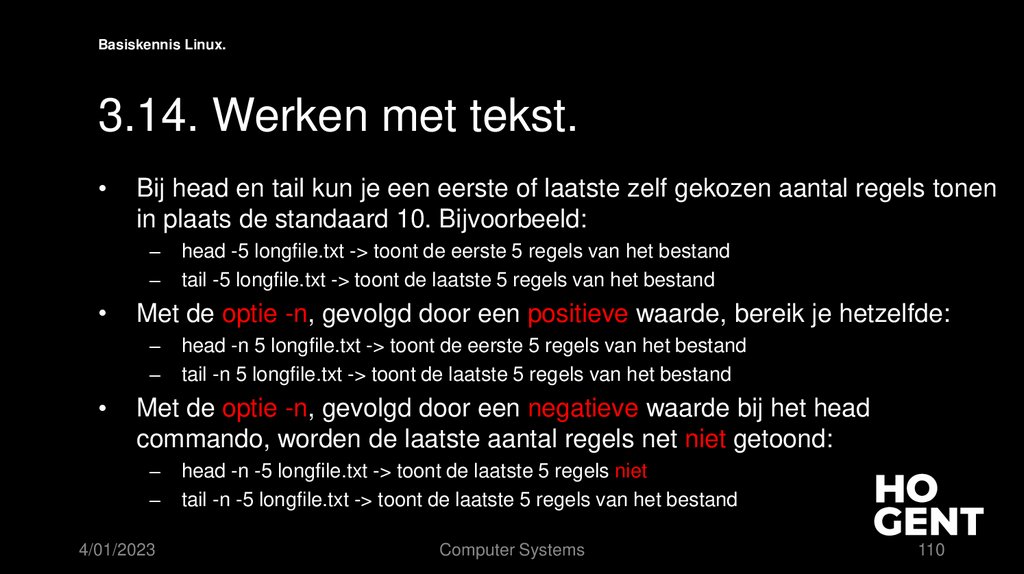


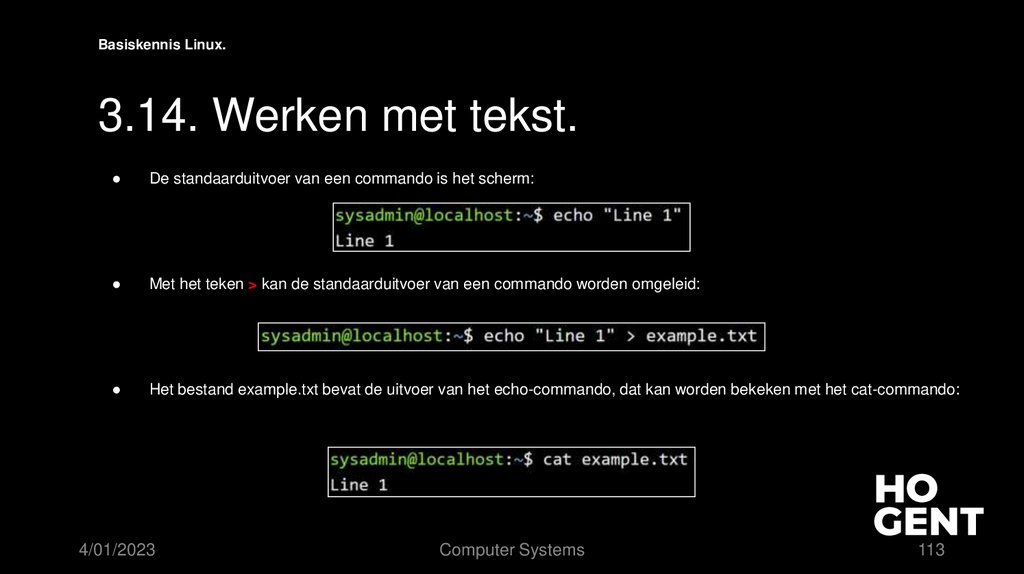
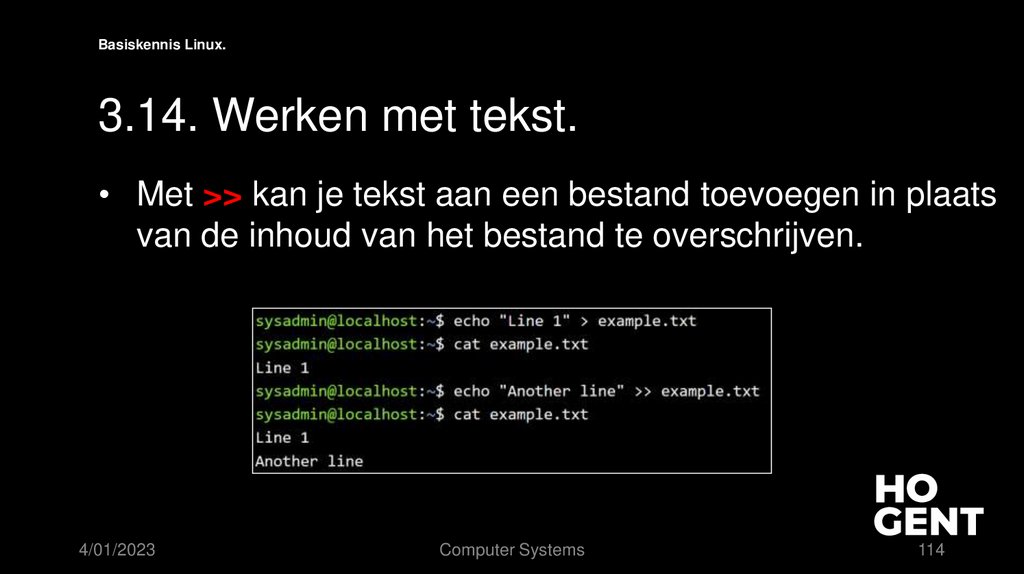
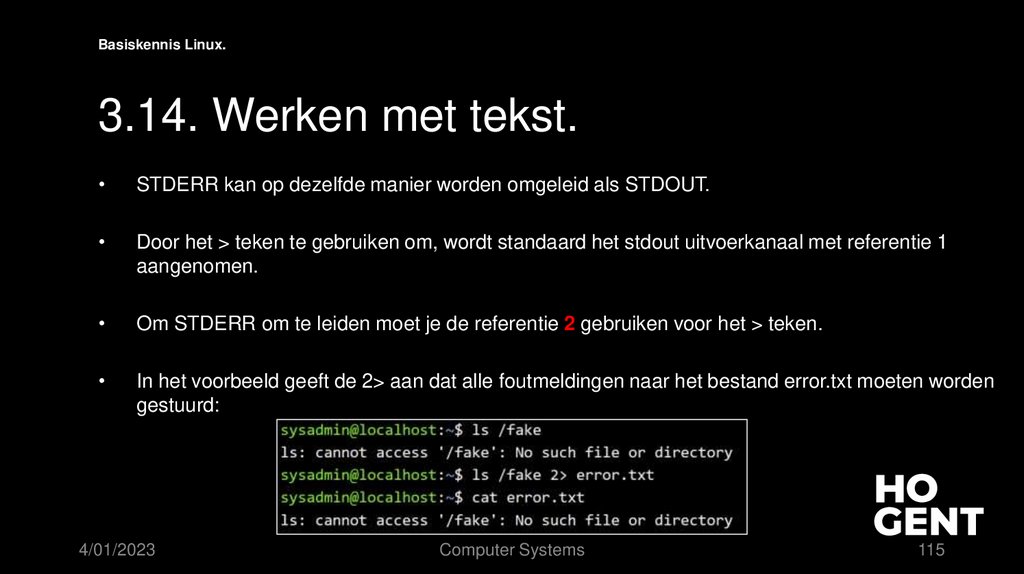
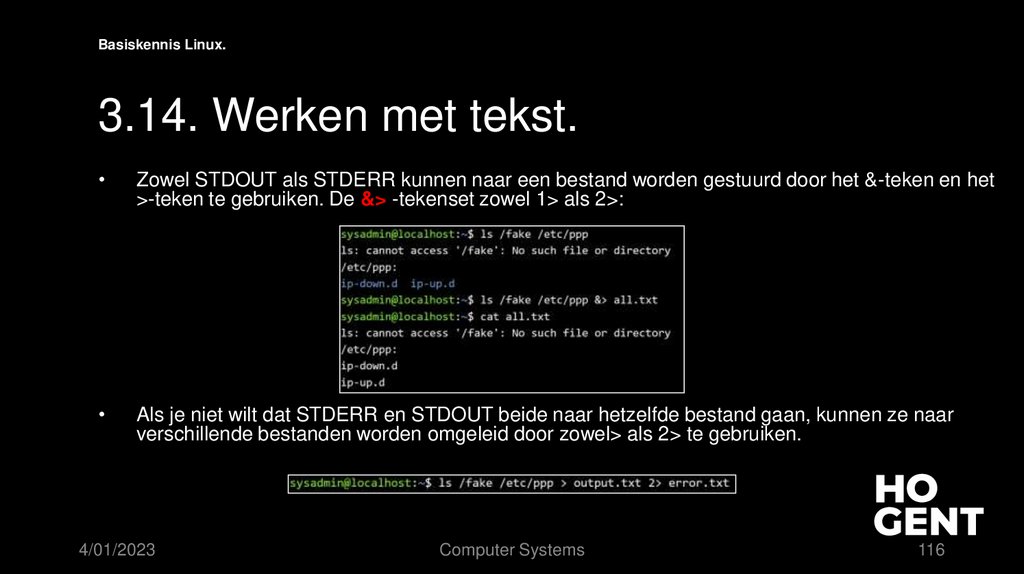

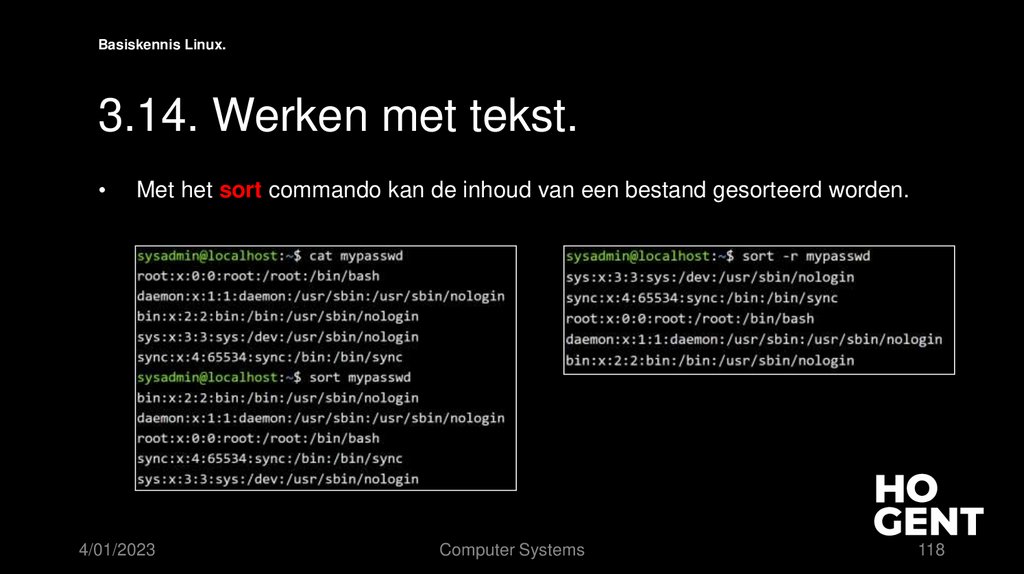

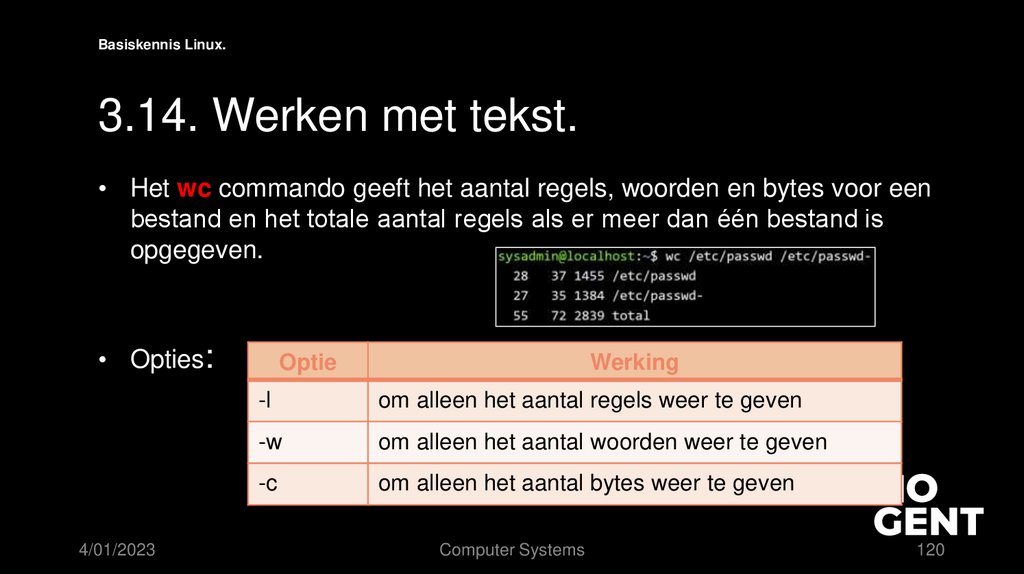






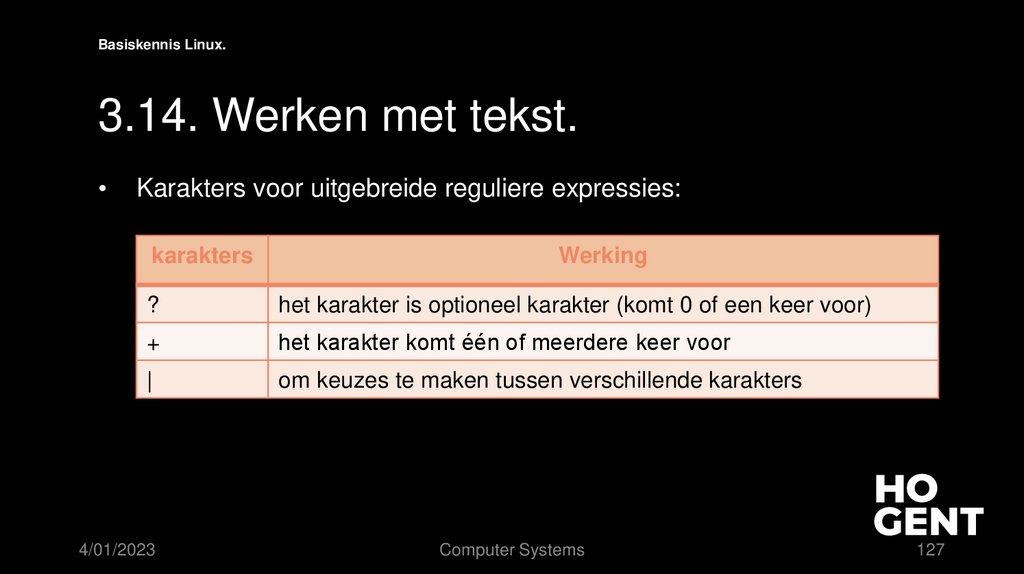
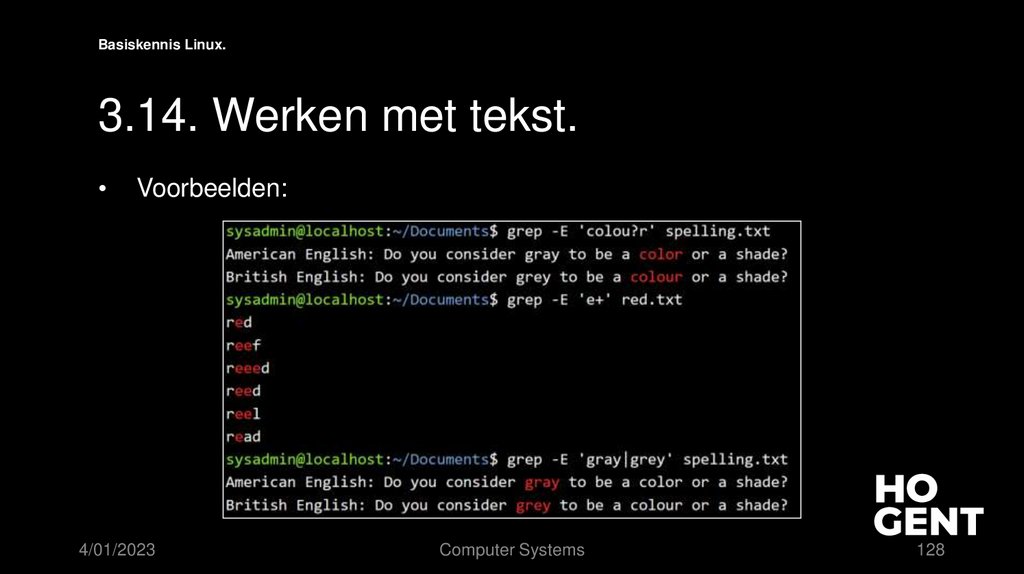

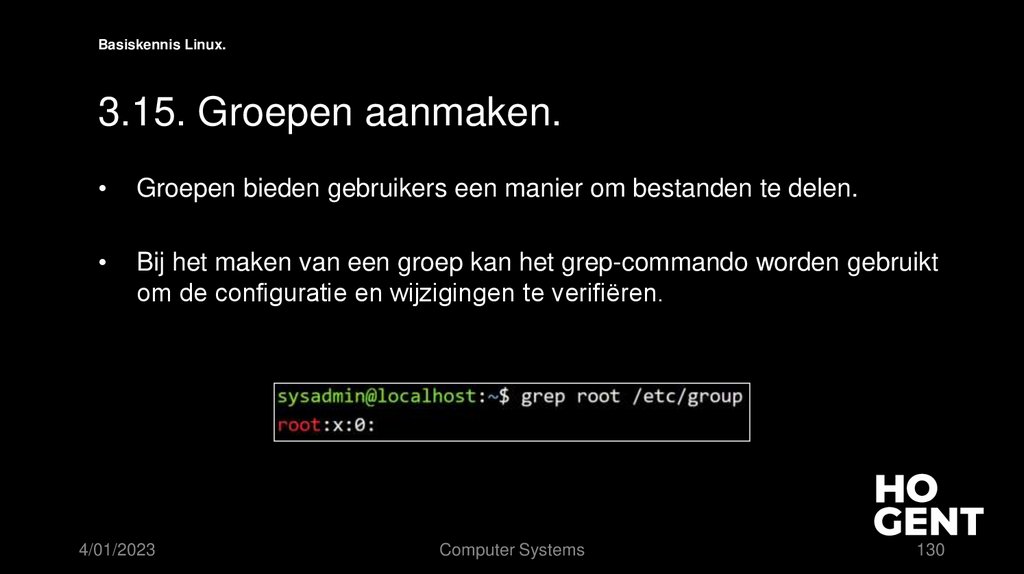
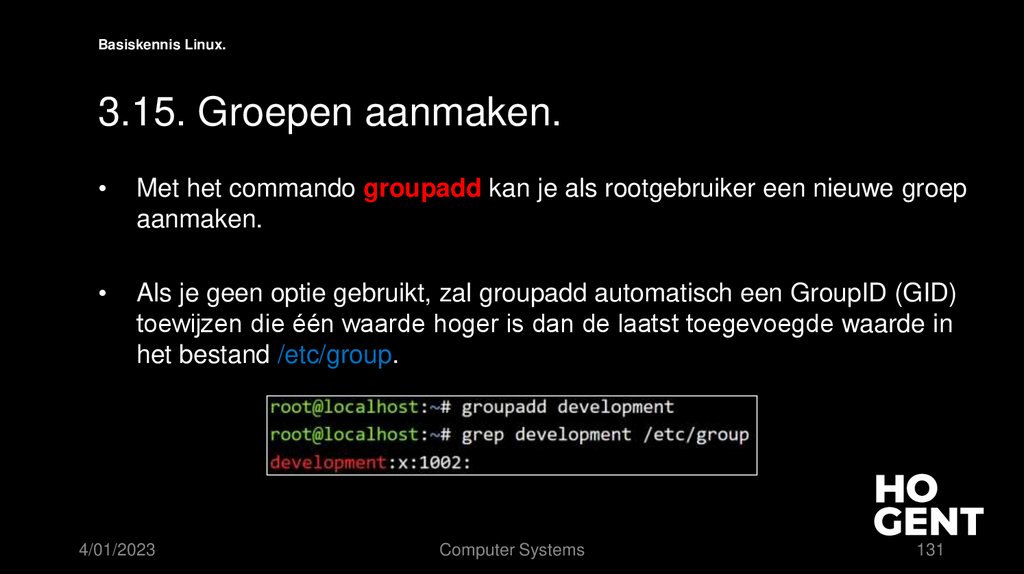
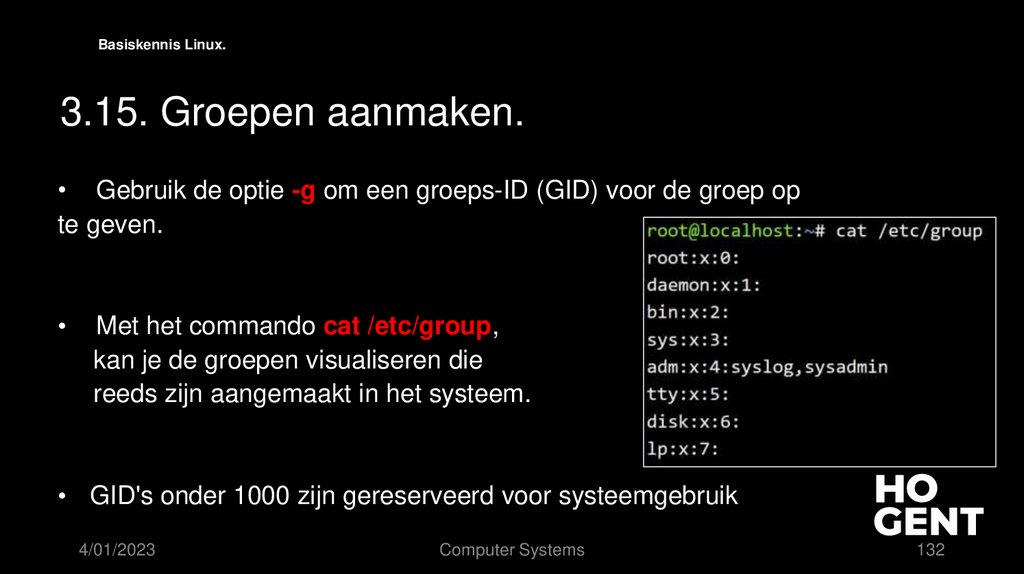
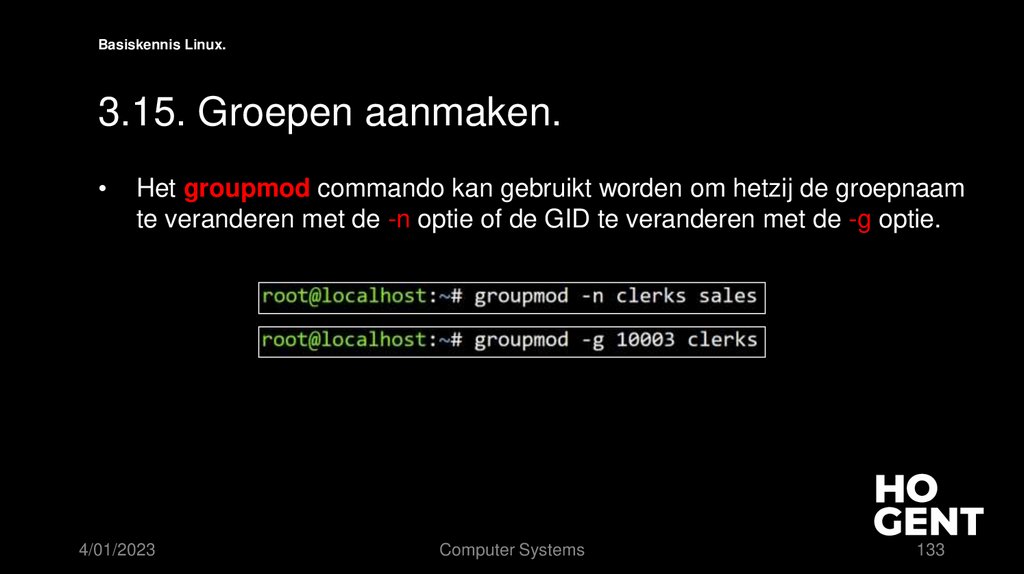
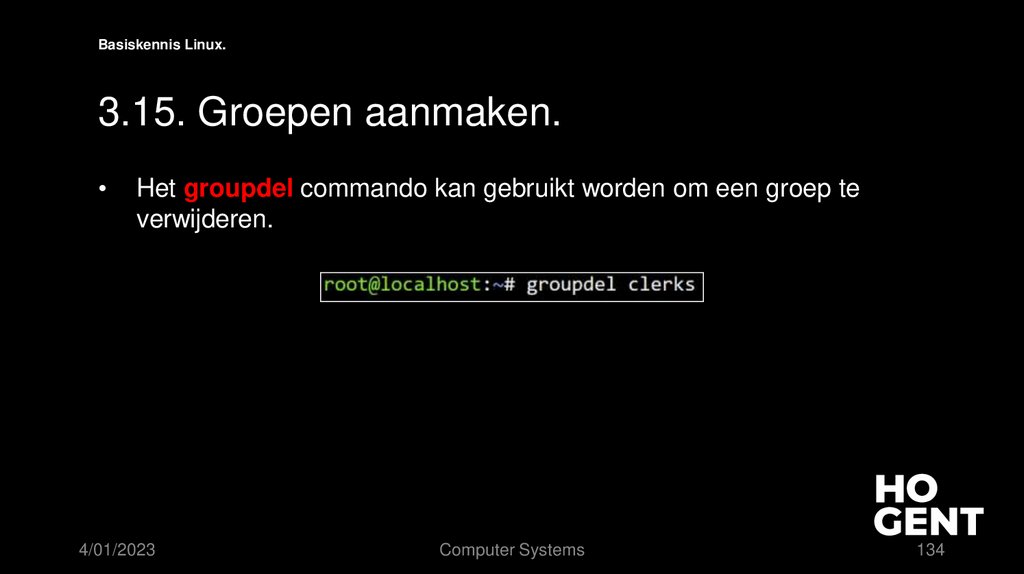

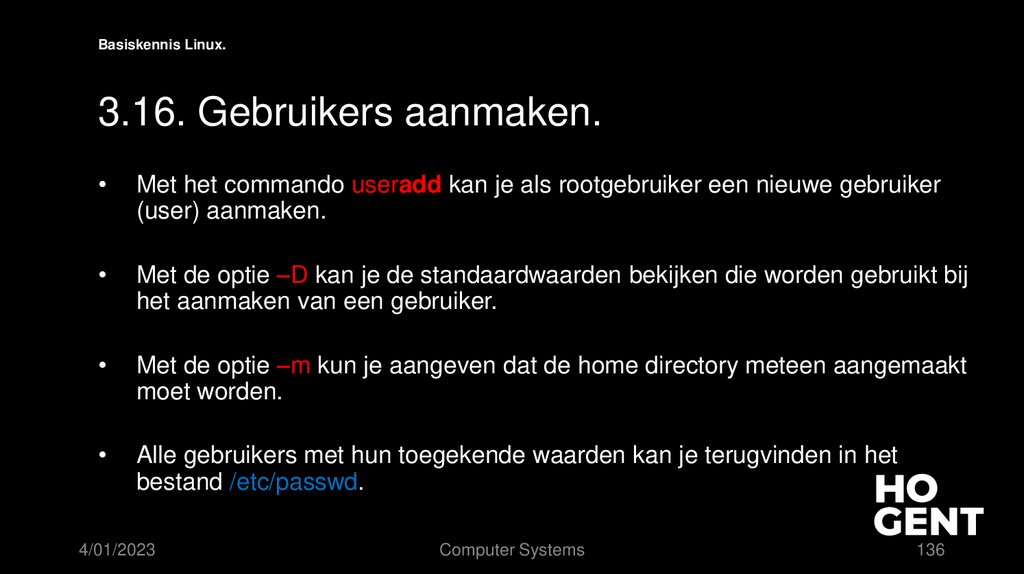
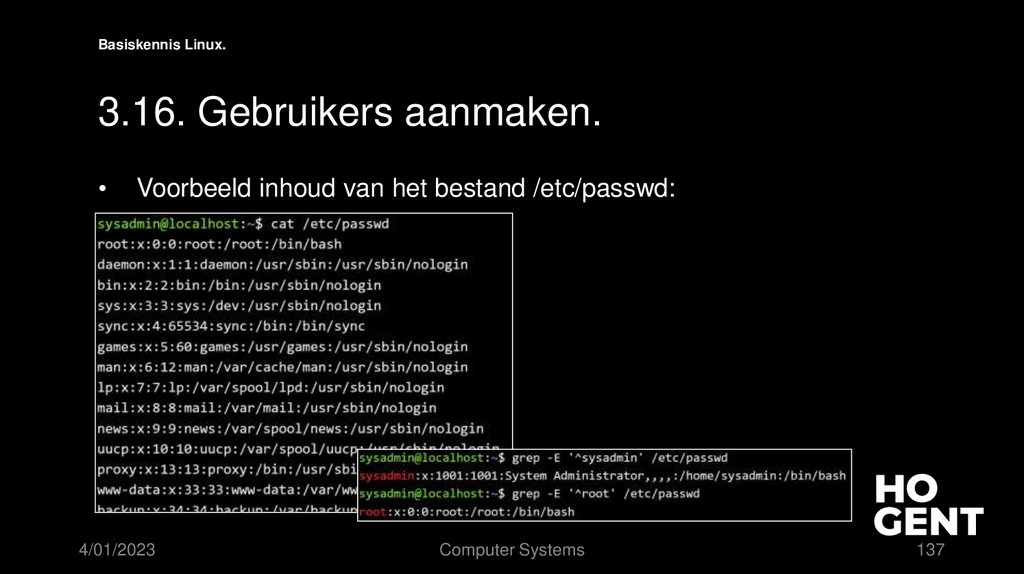

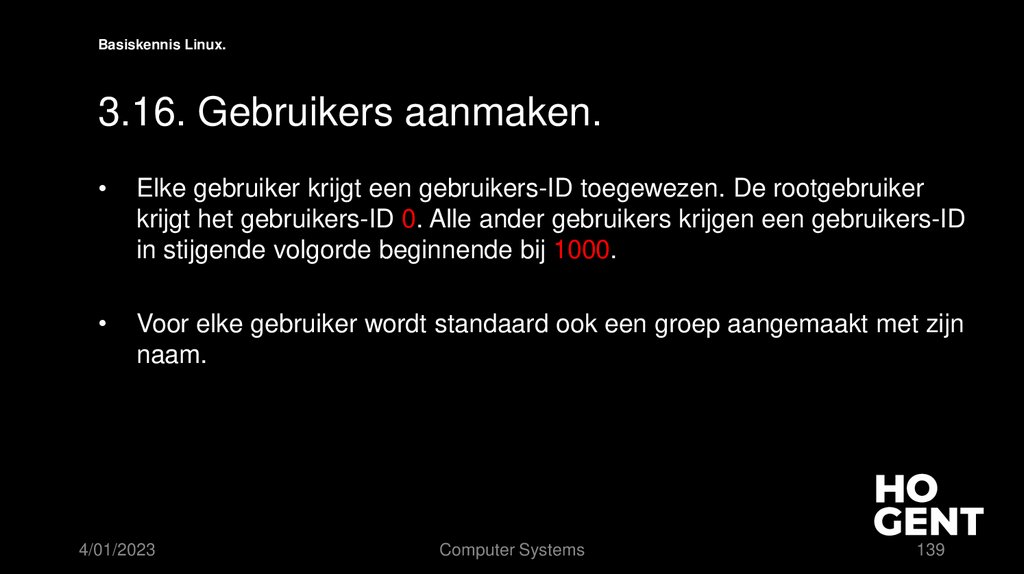
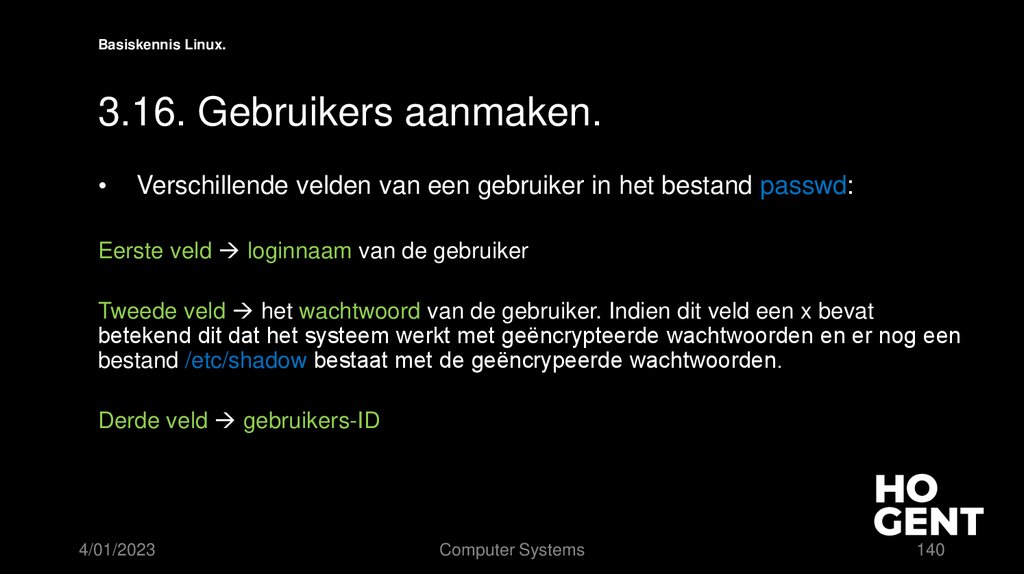





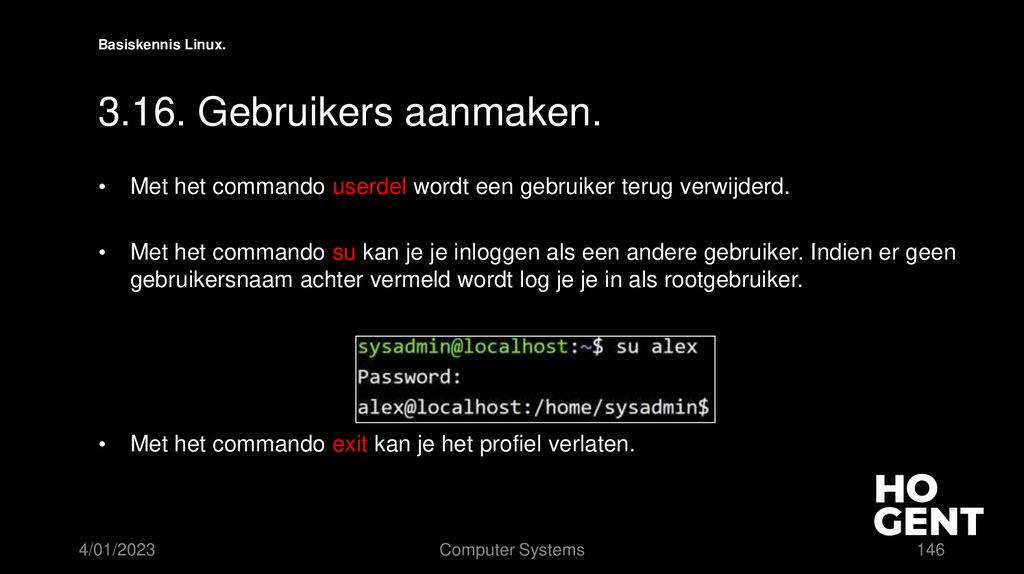
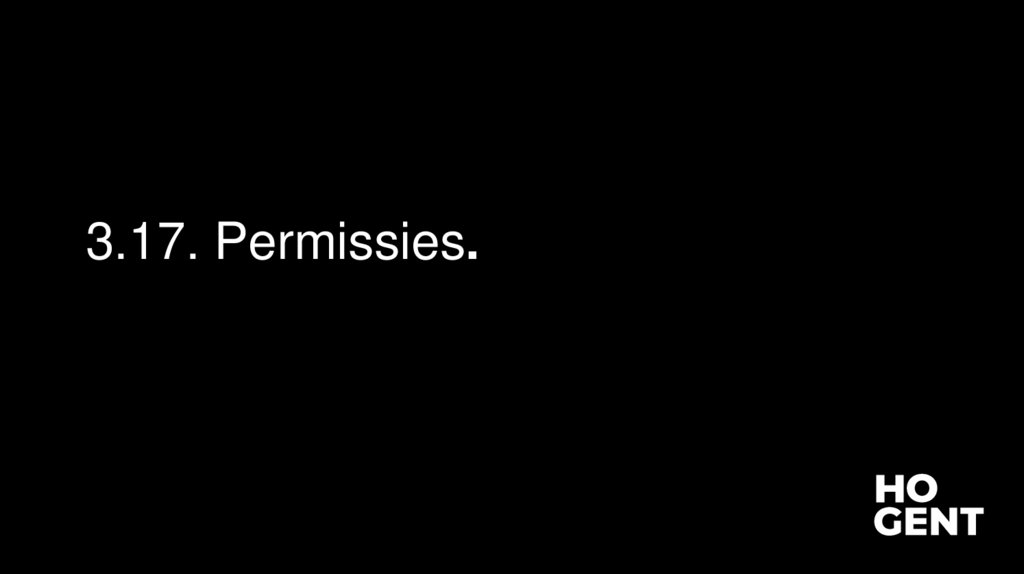


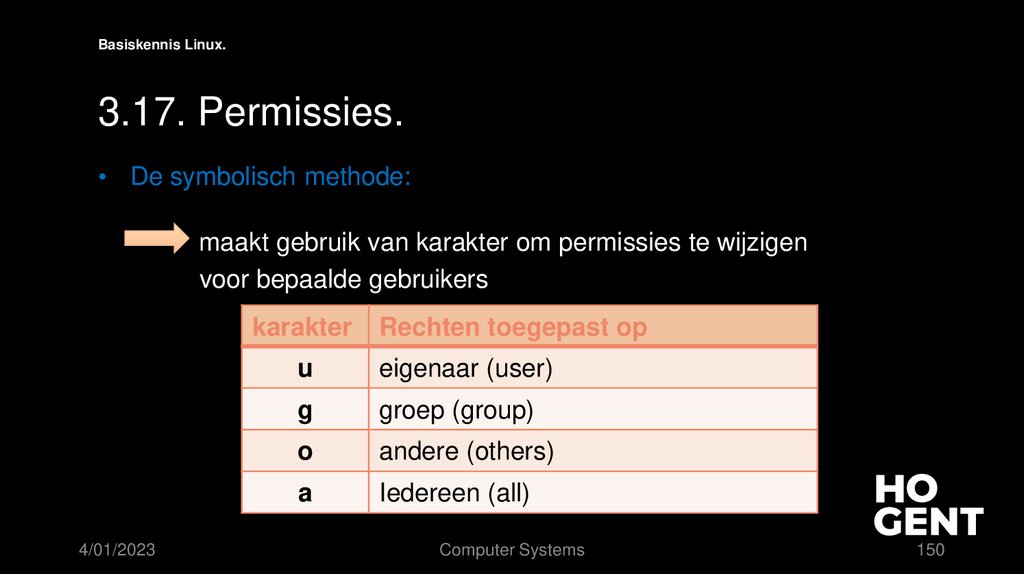
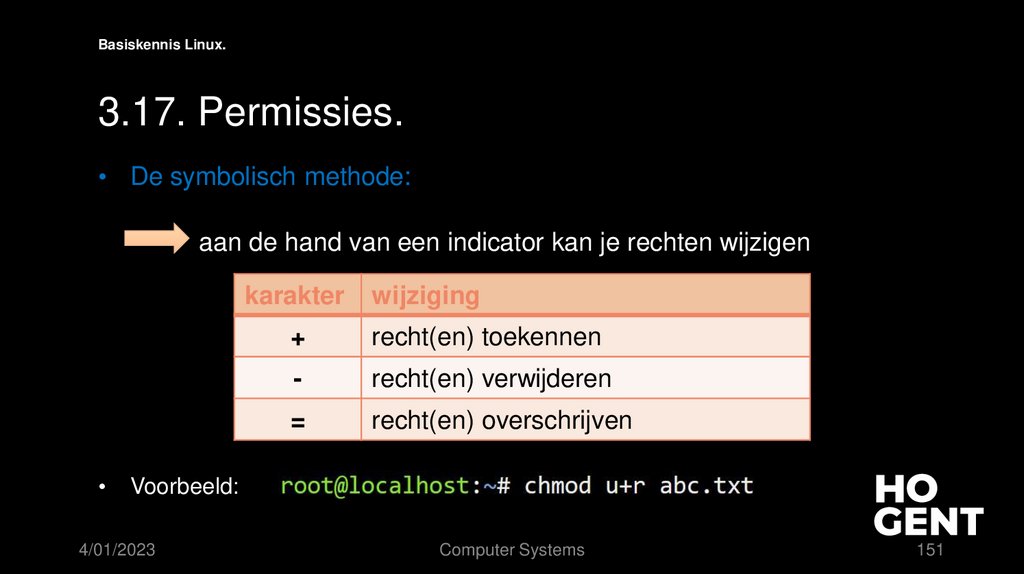

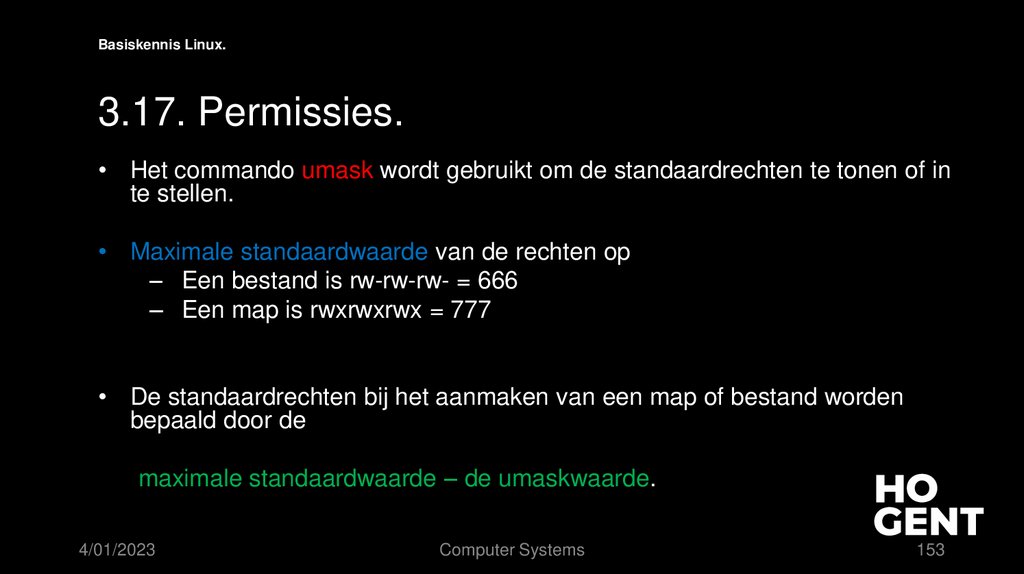

 Программное обеспечение
Программное обеспечение